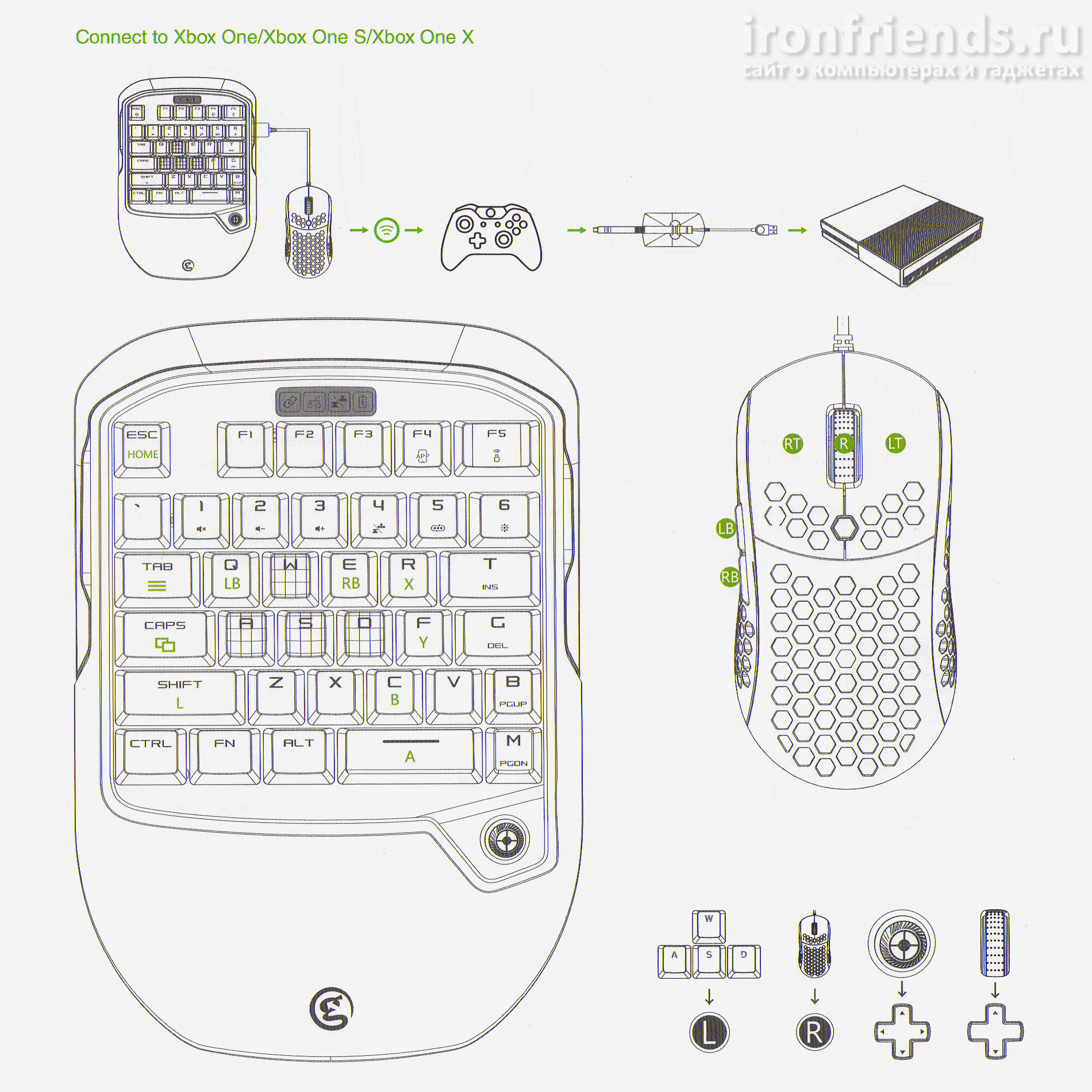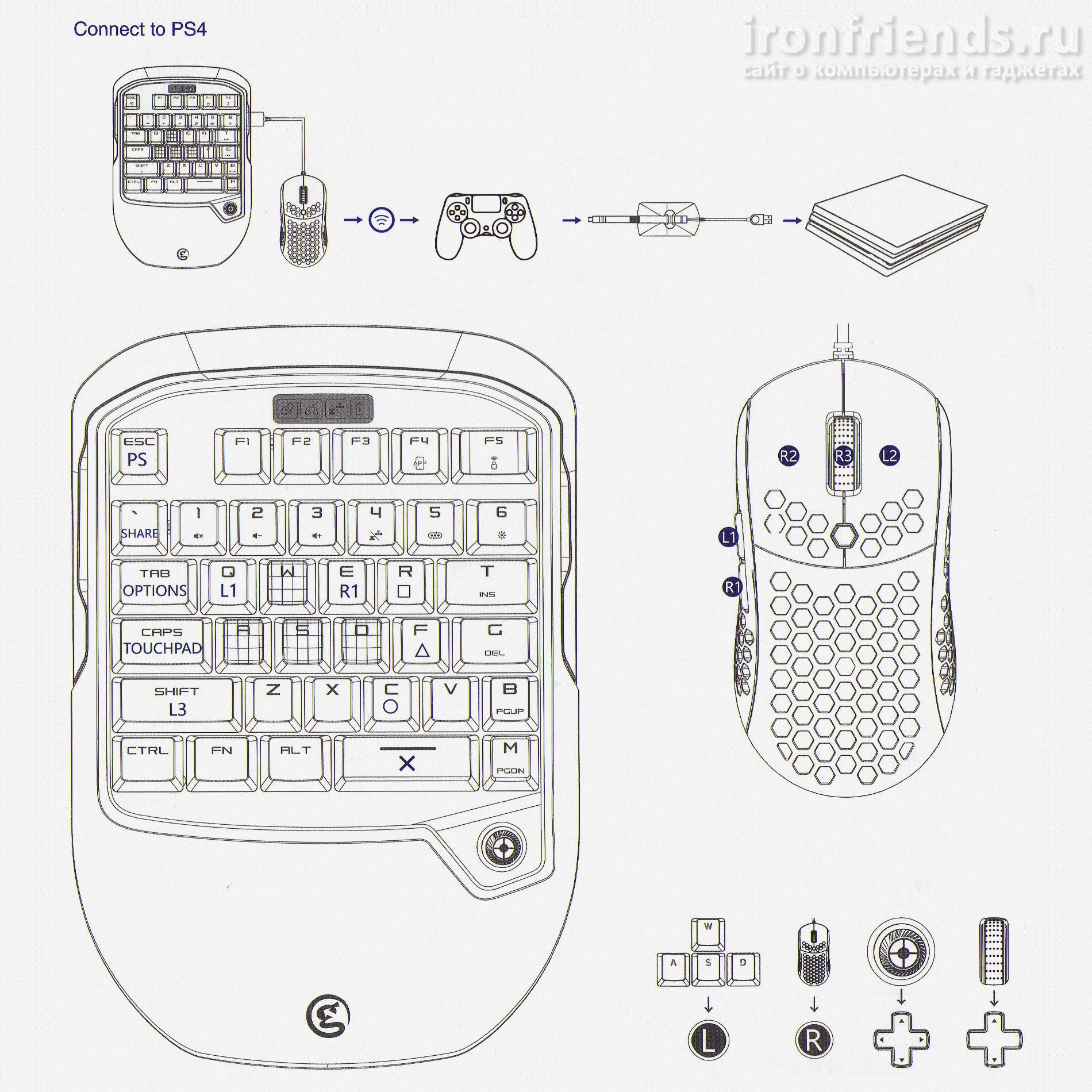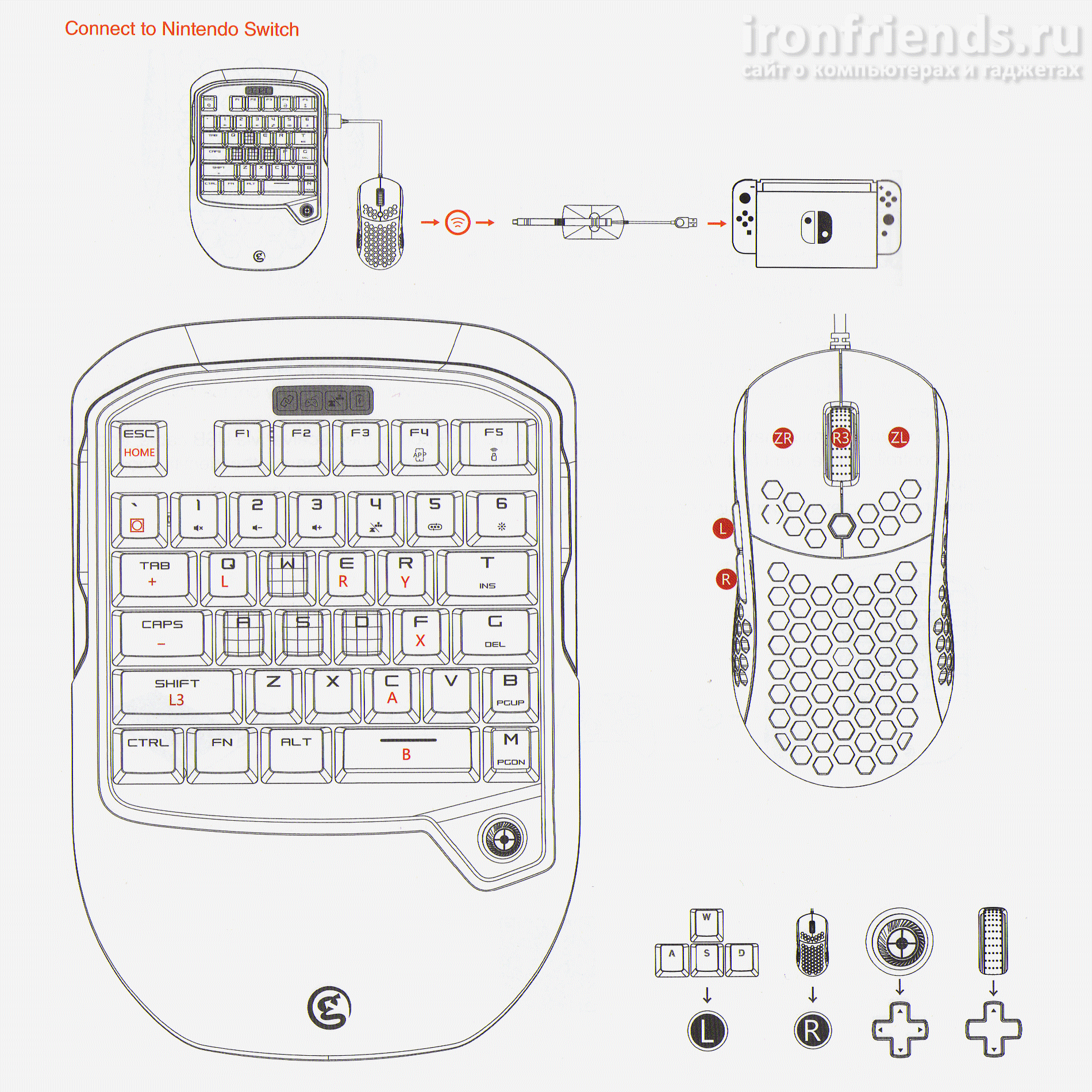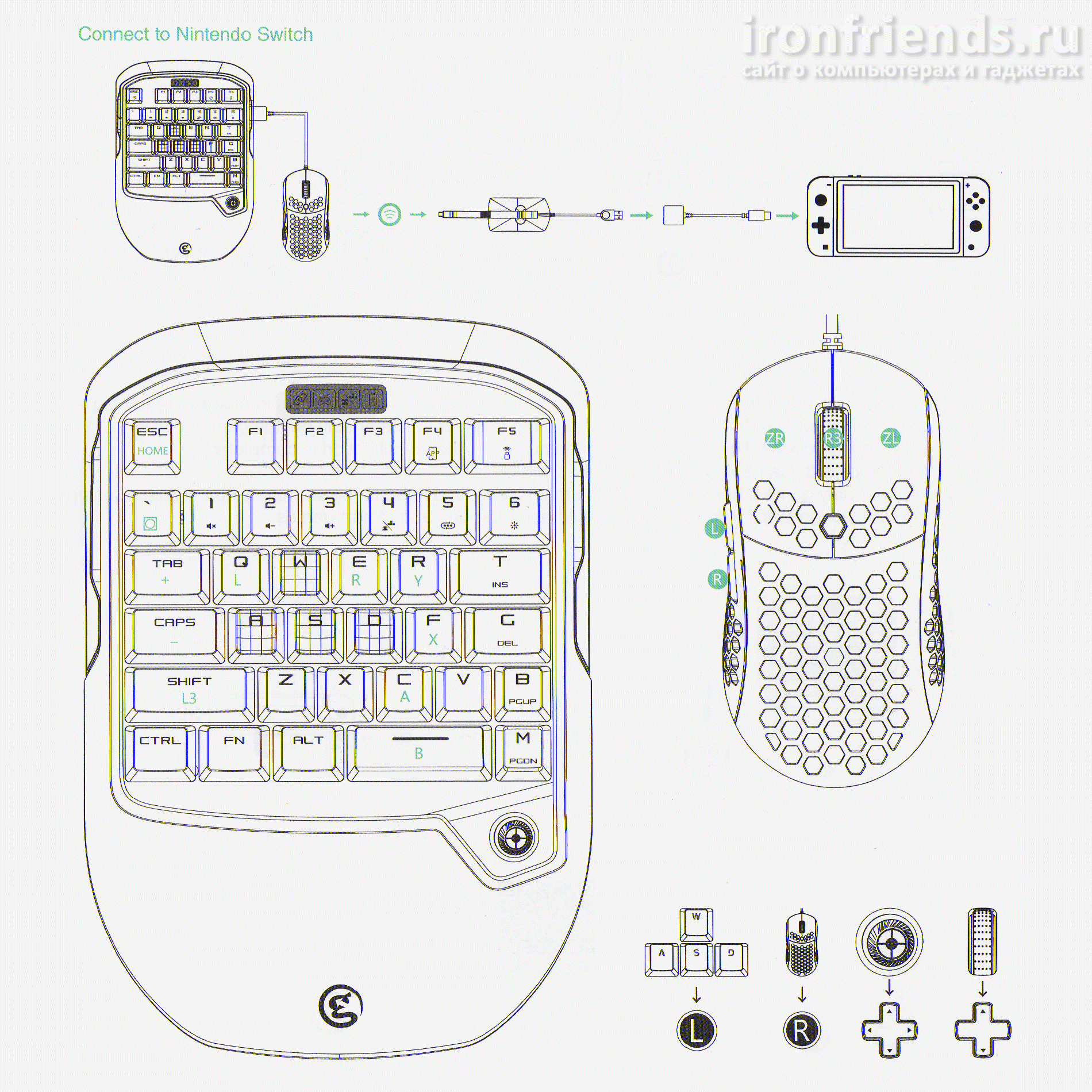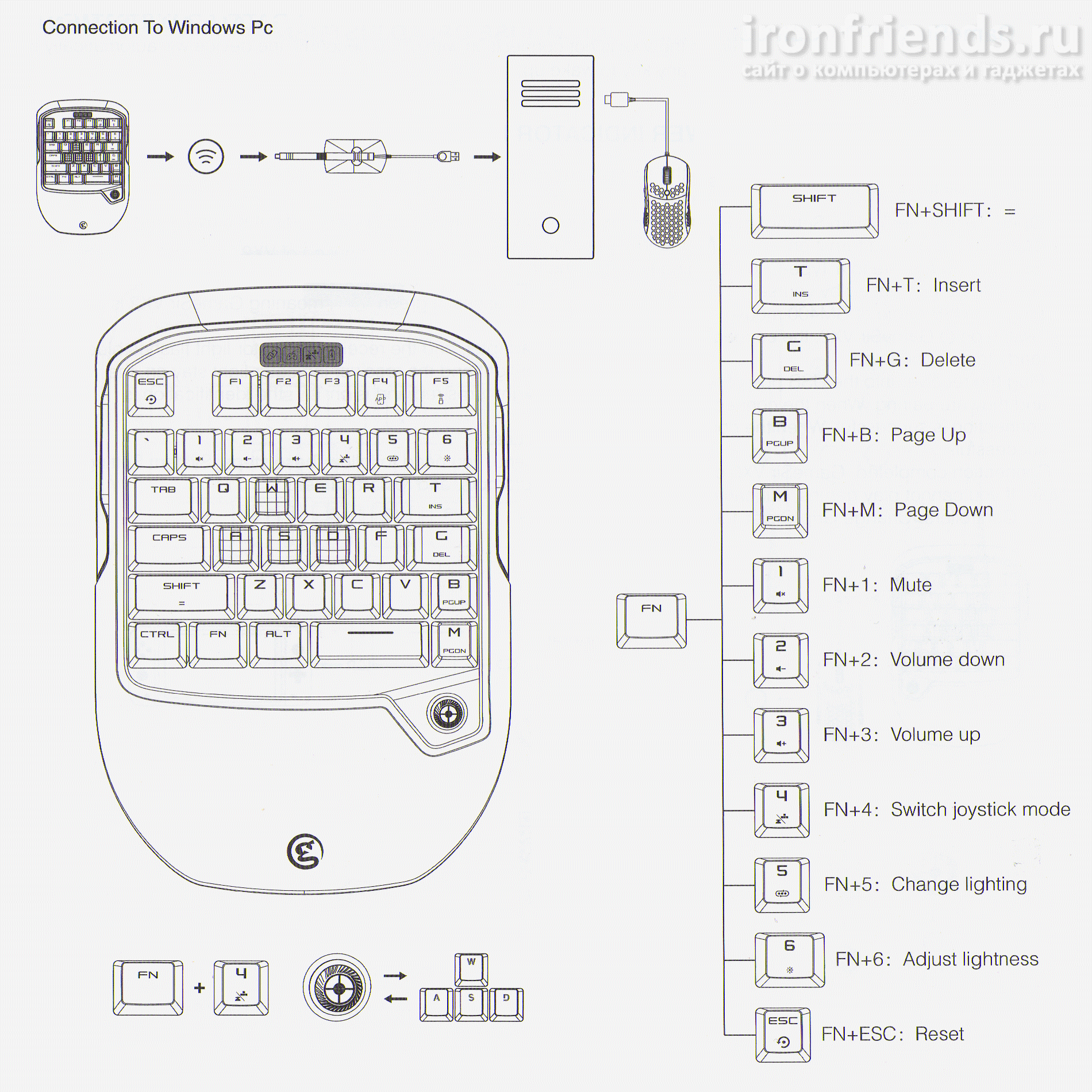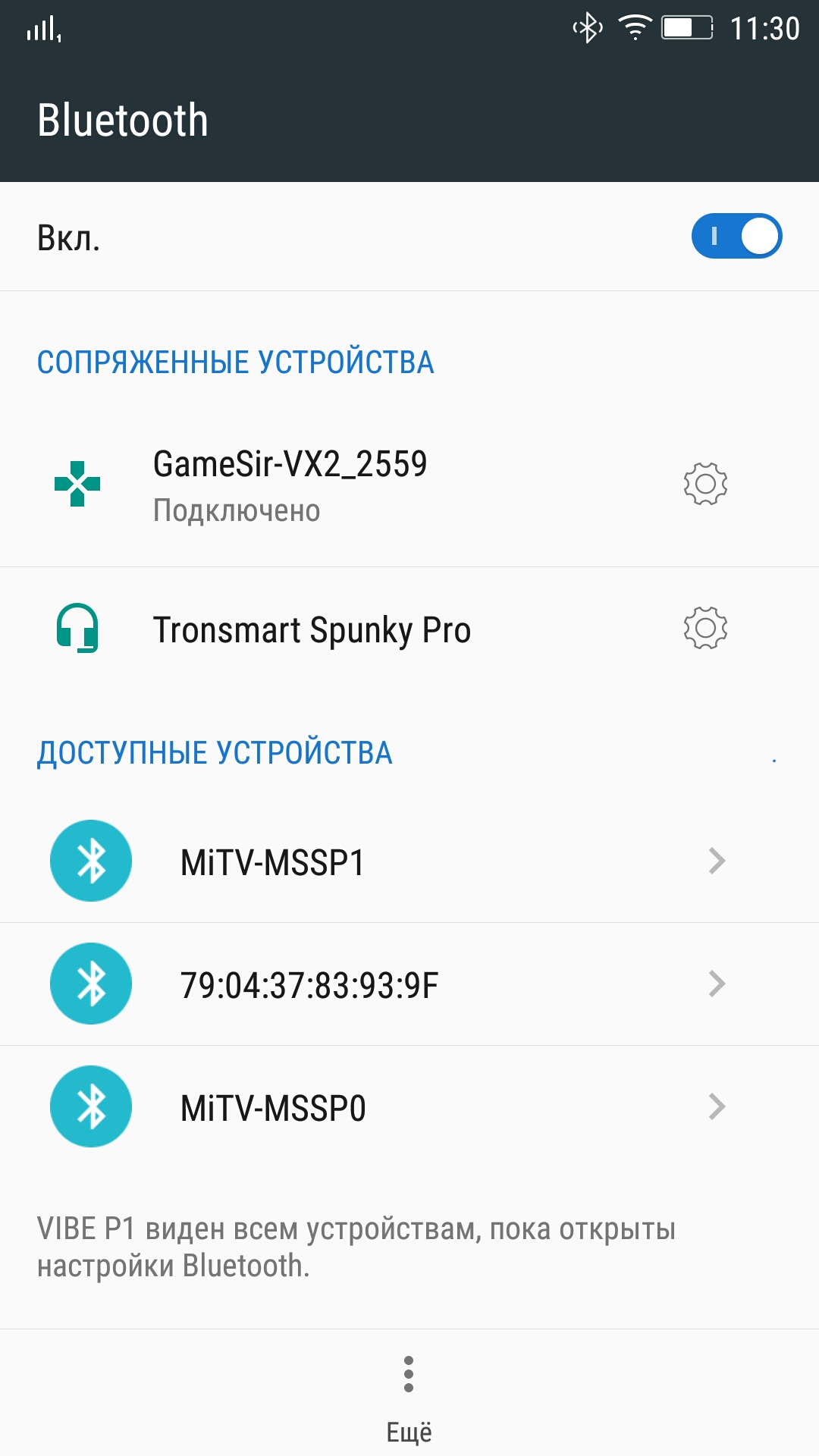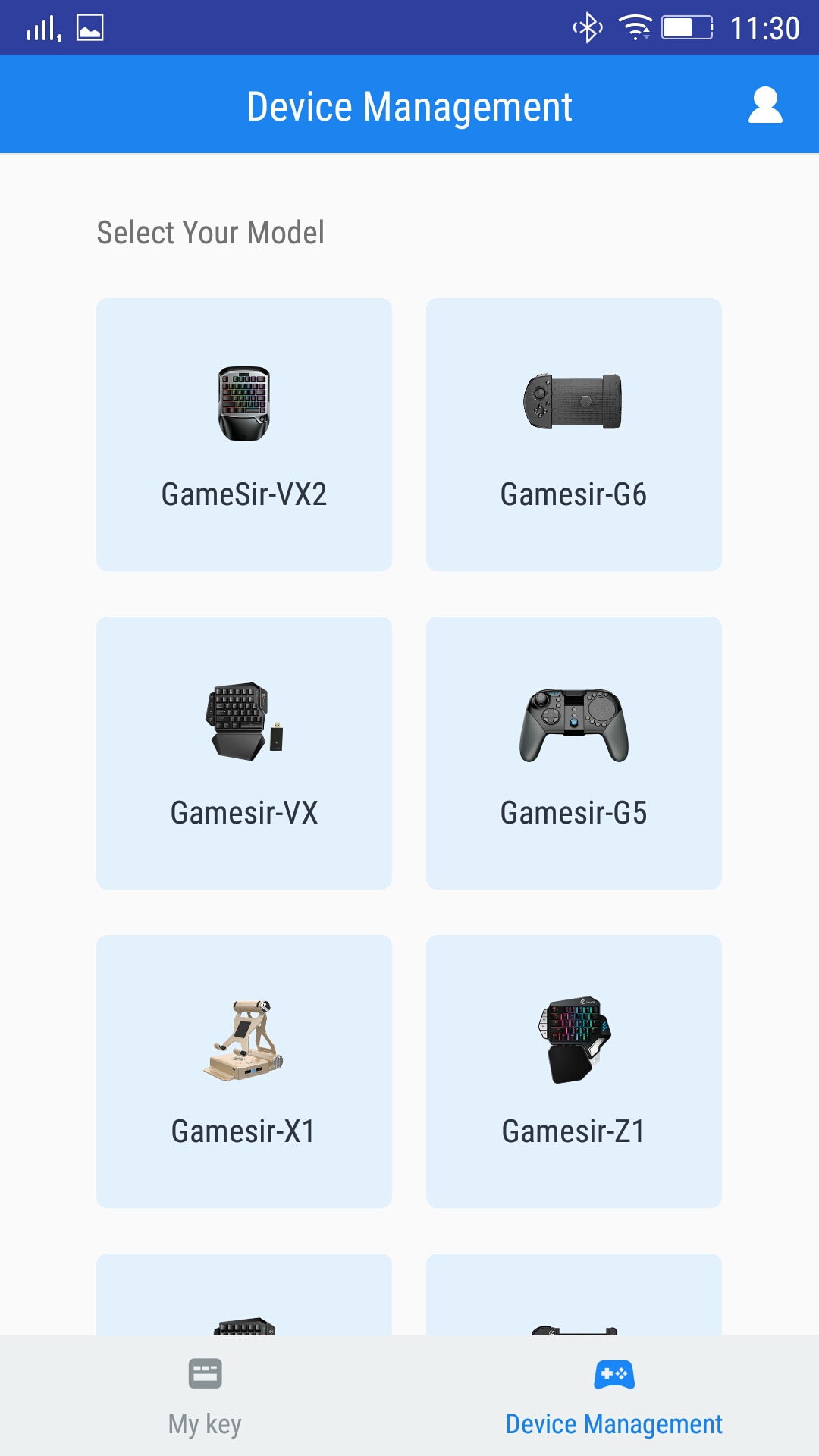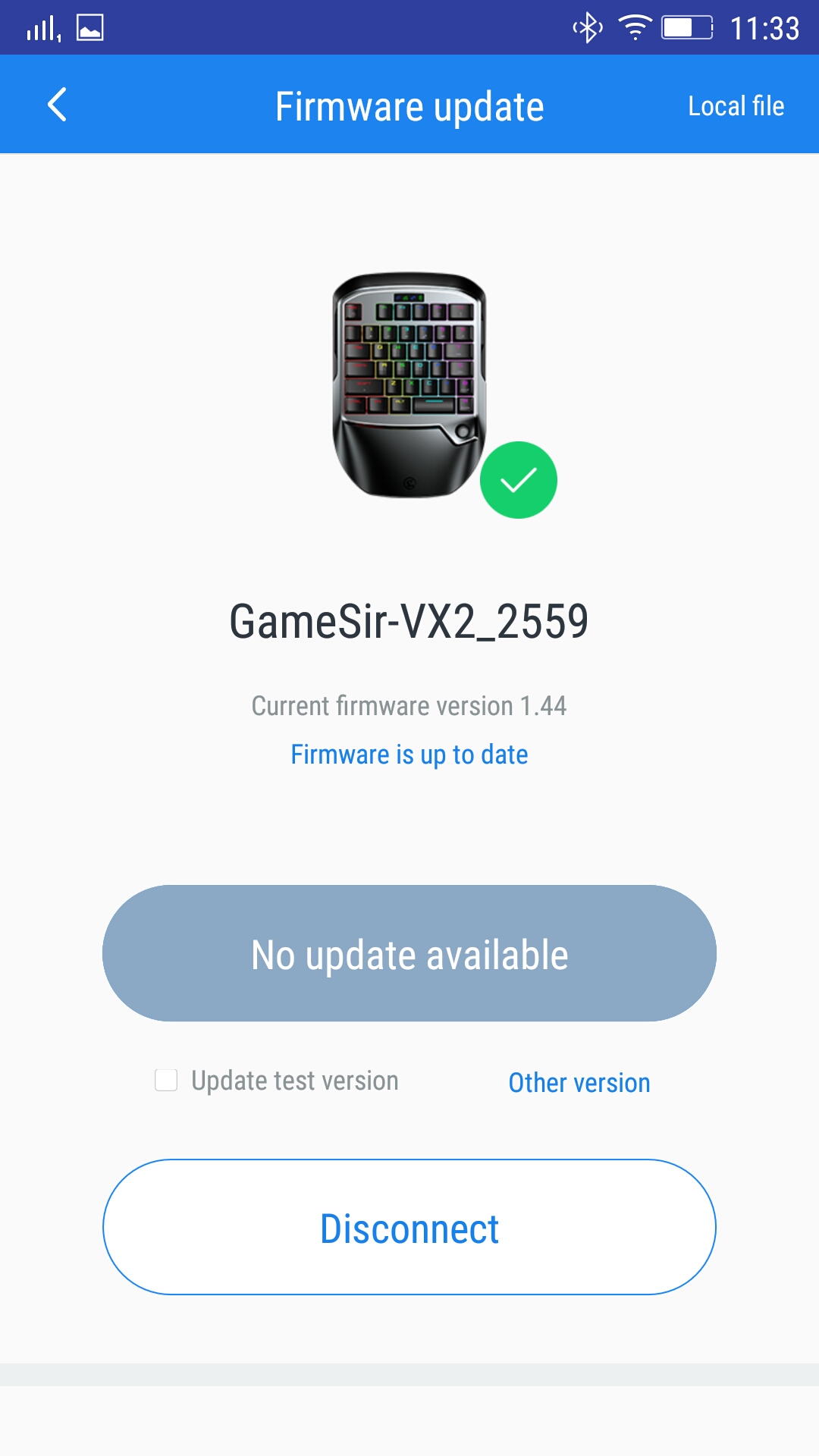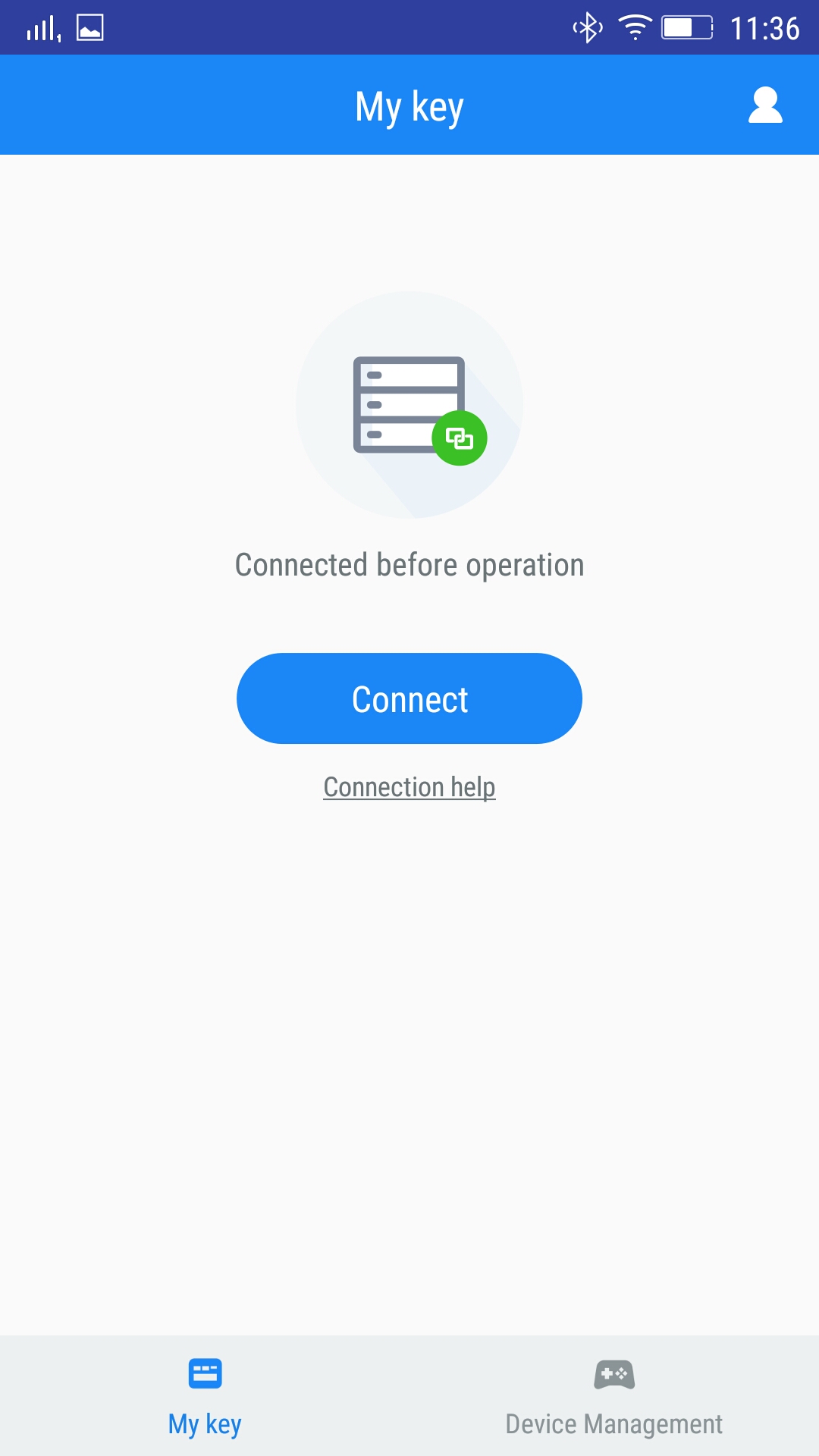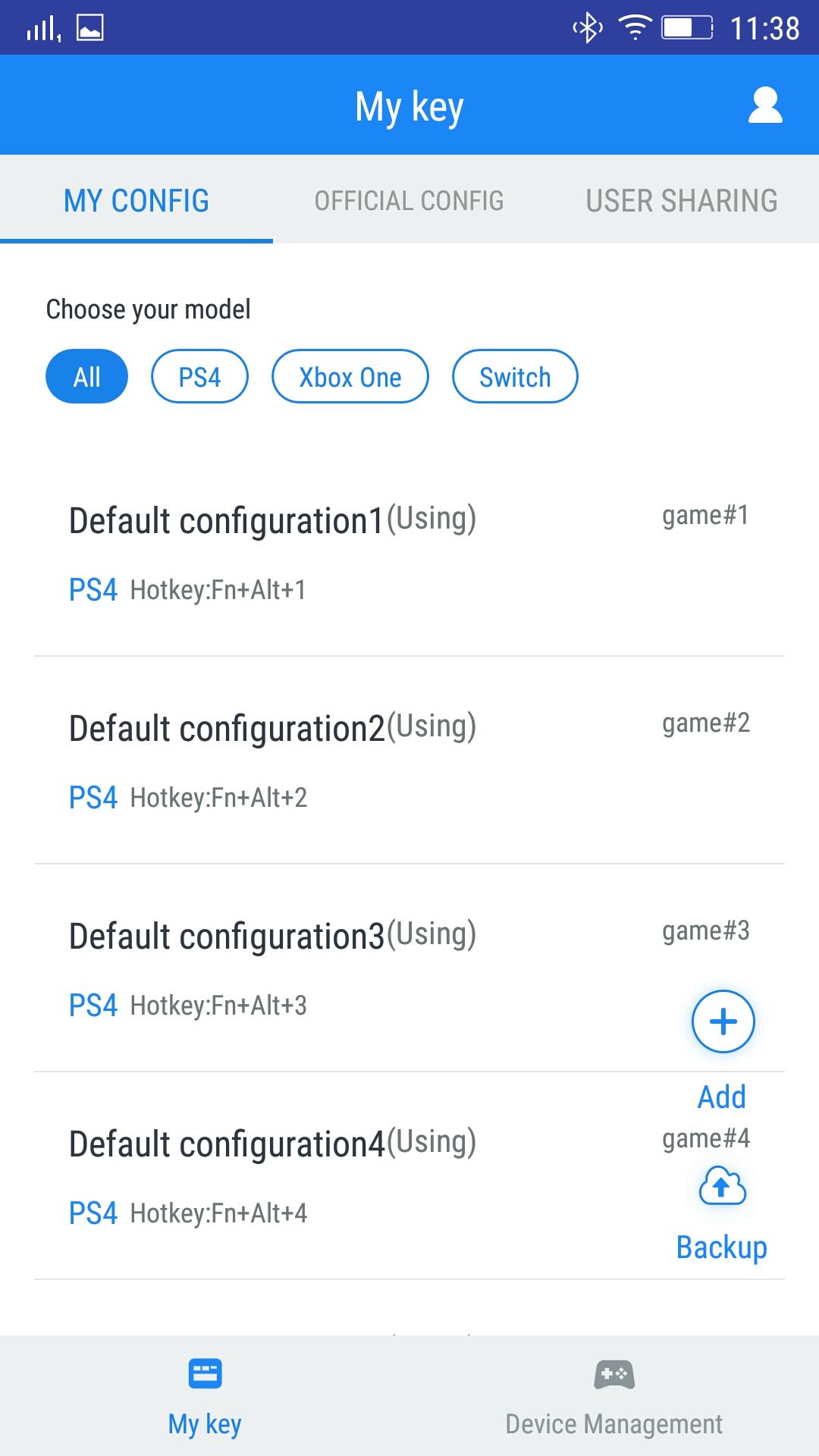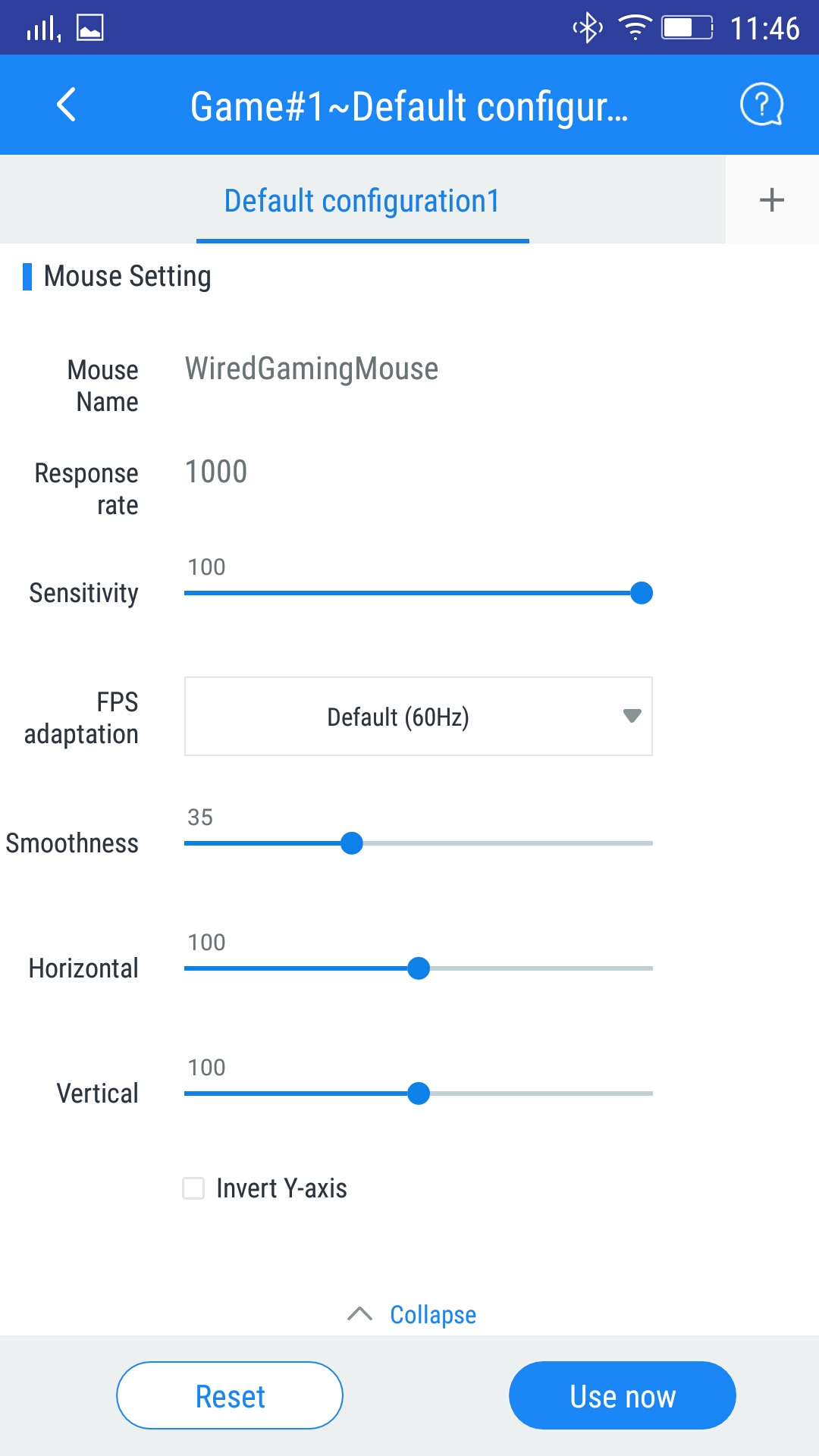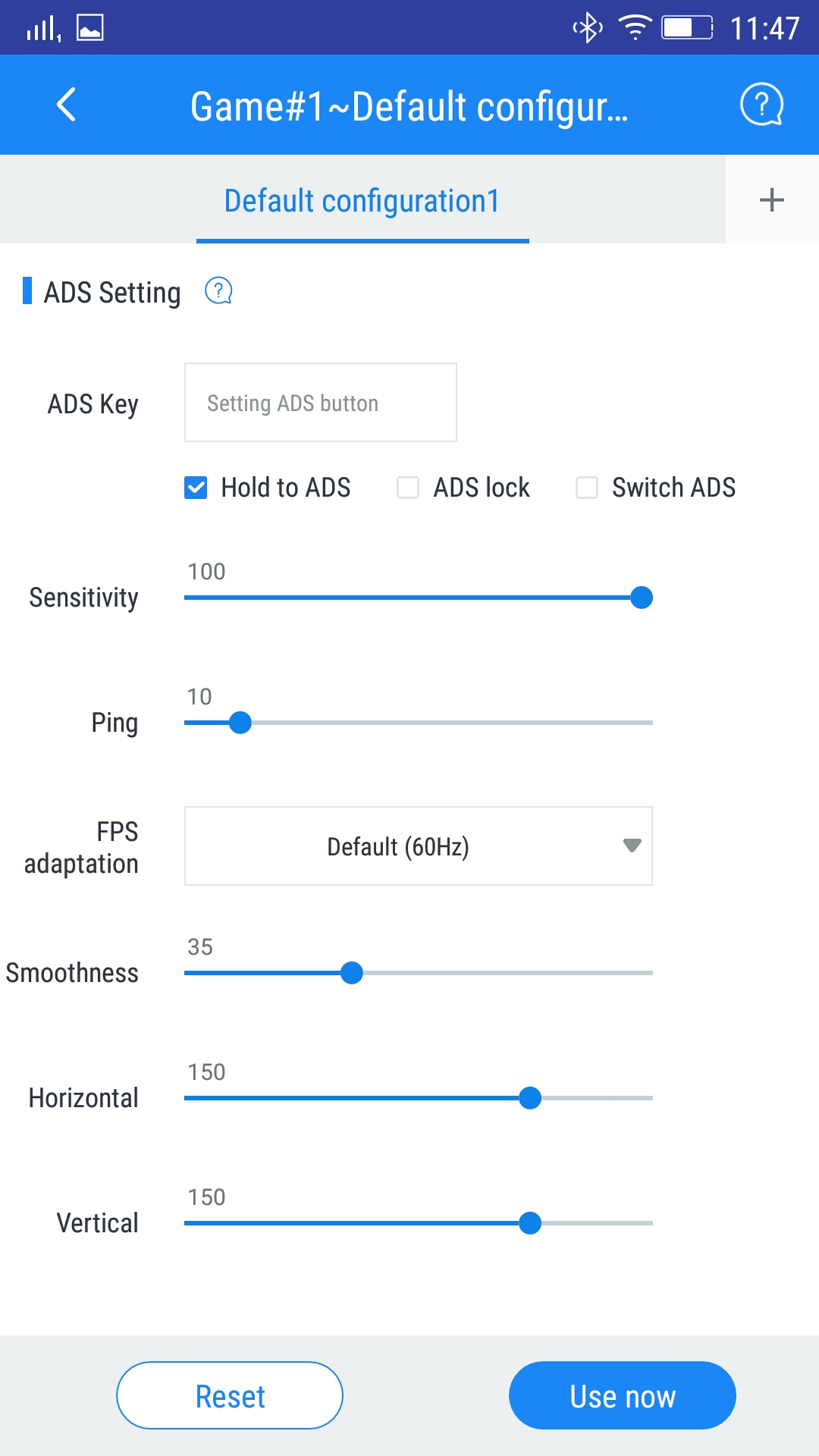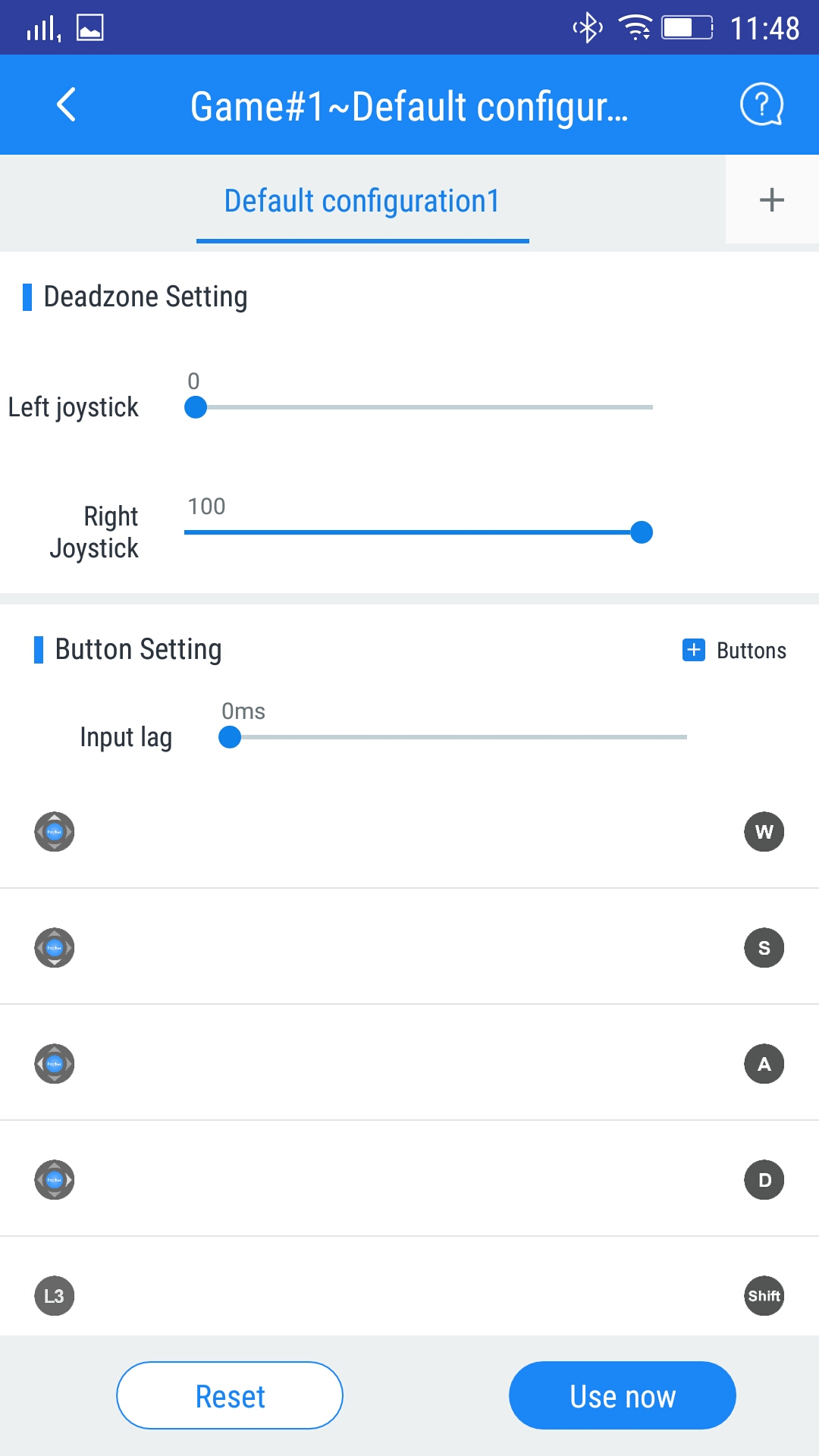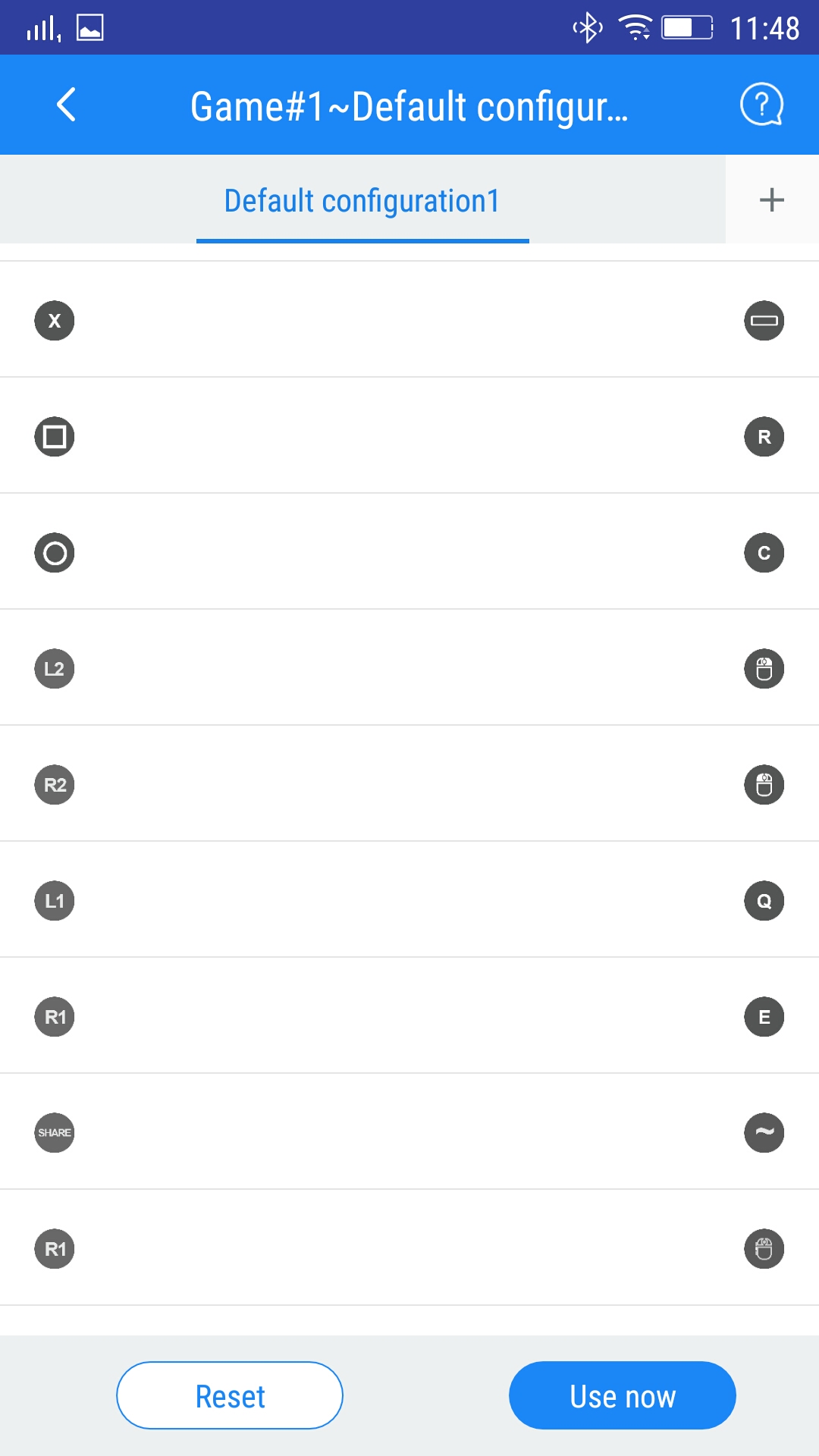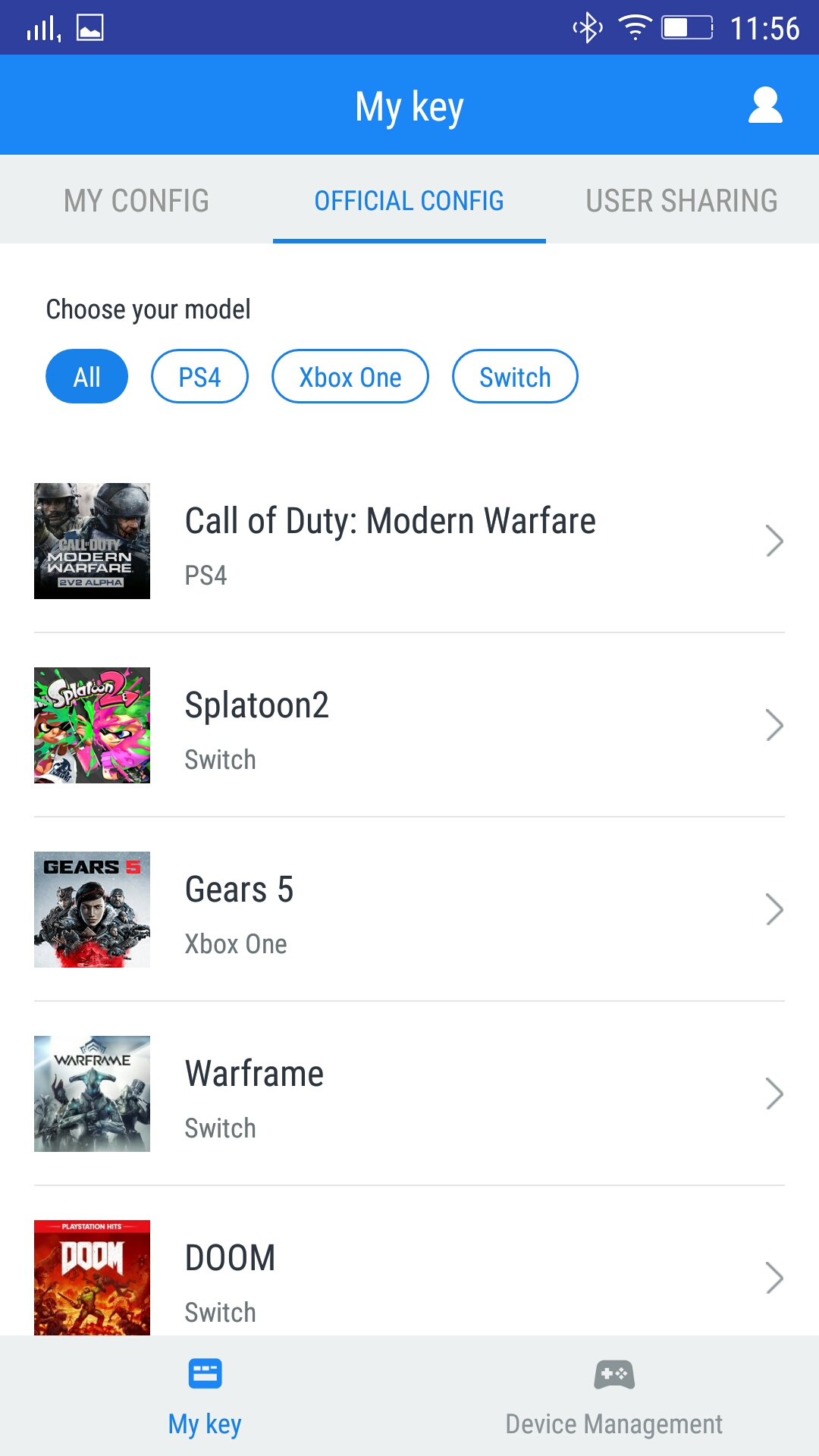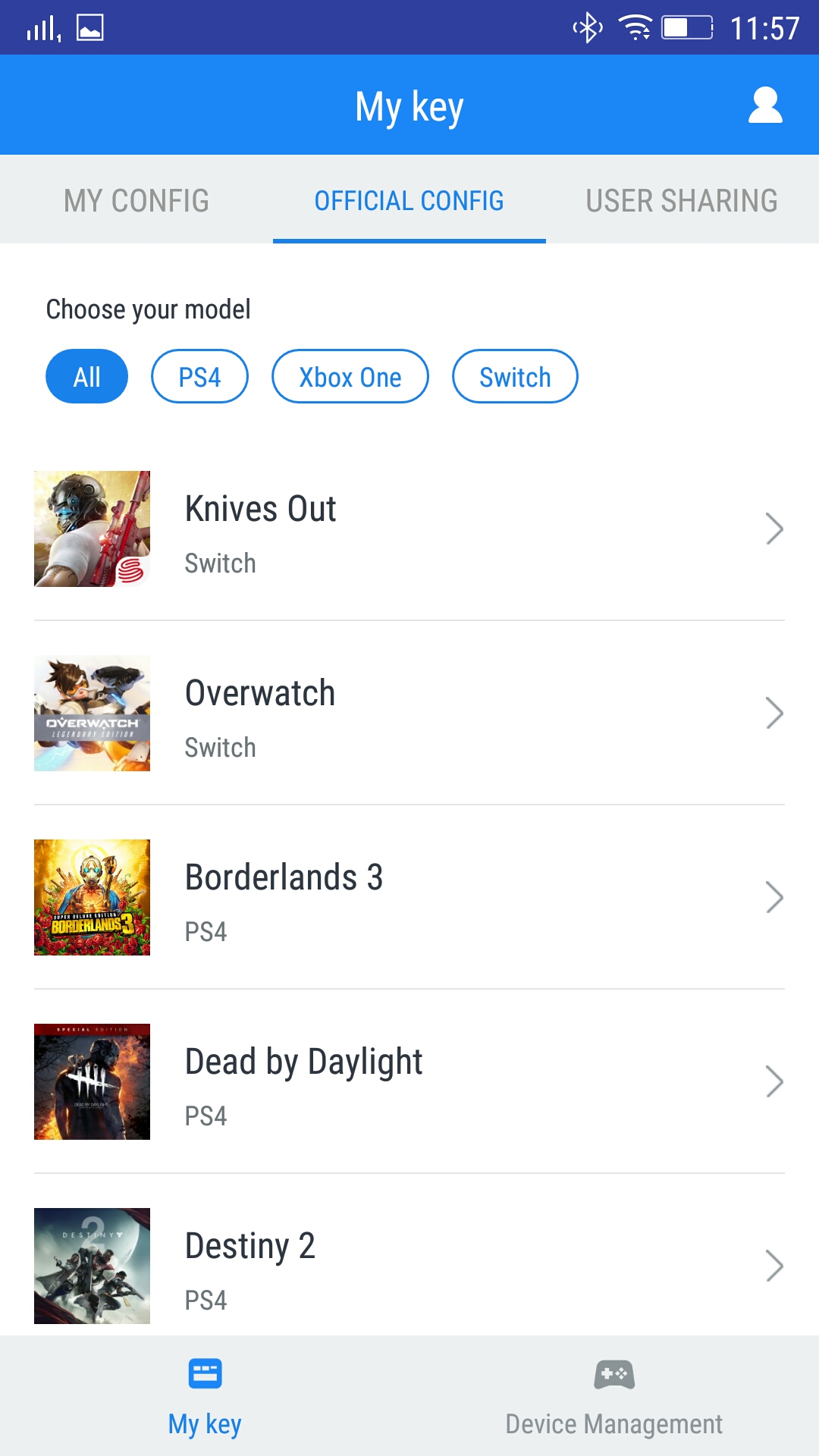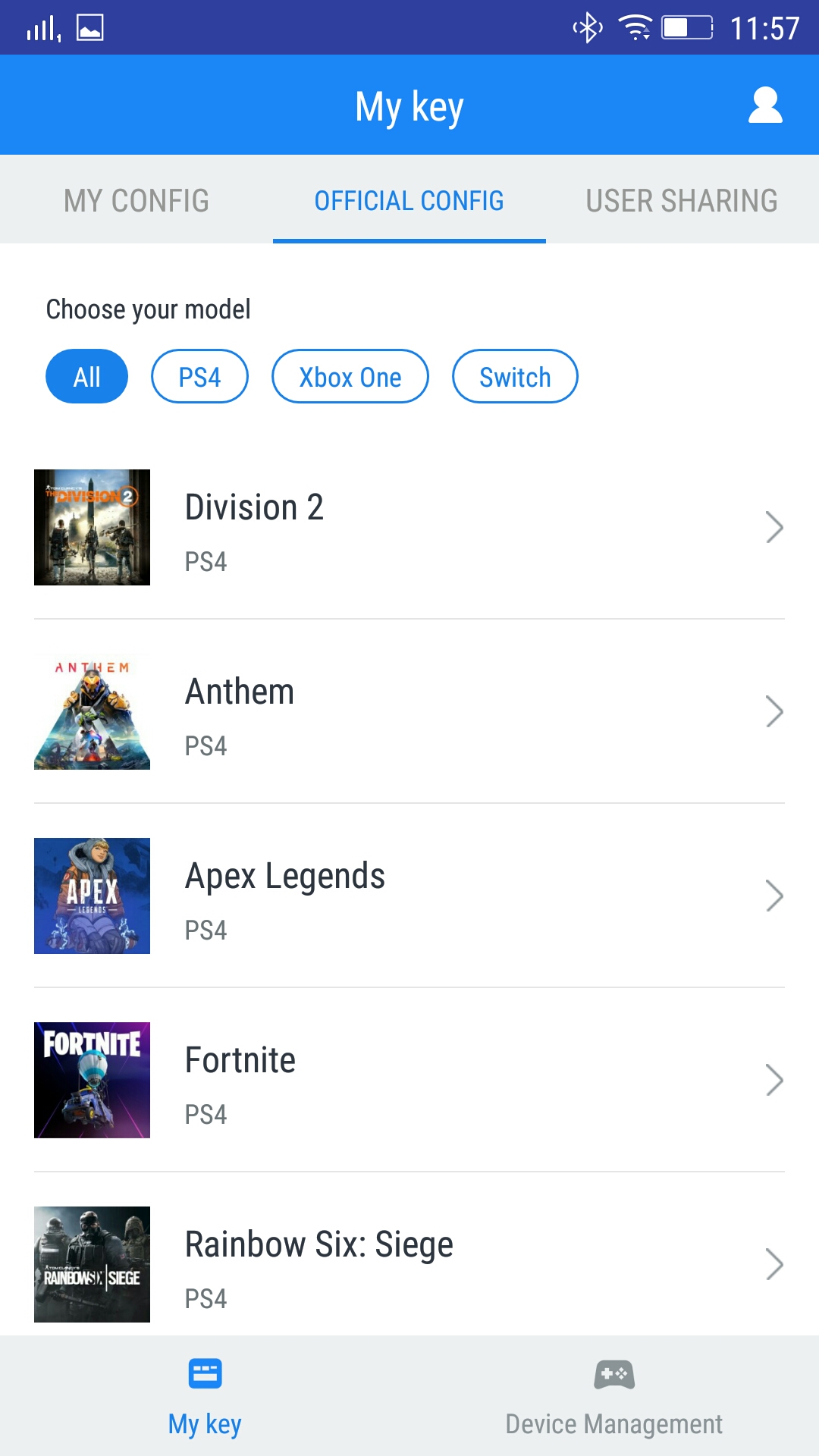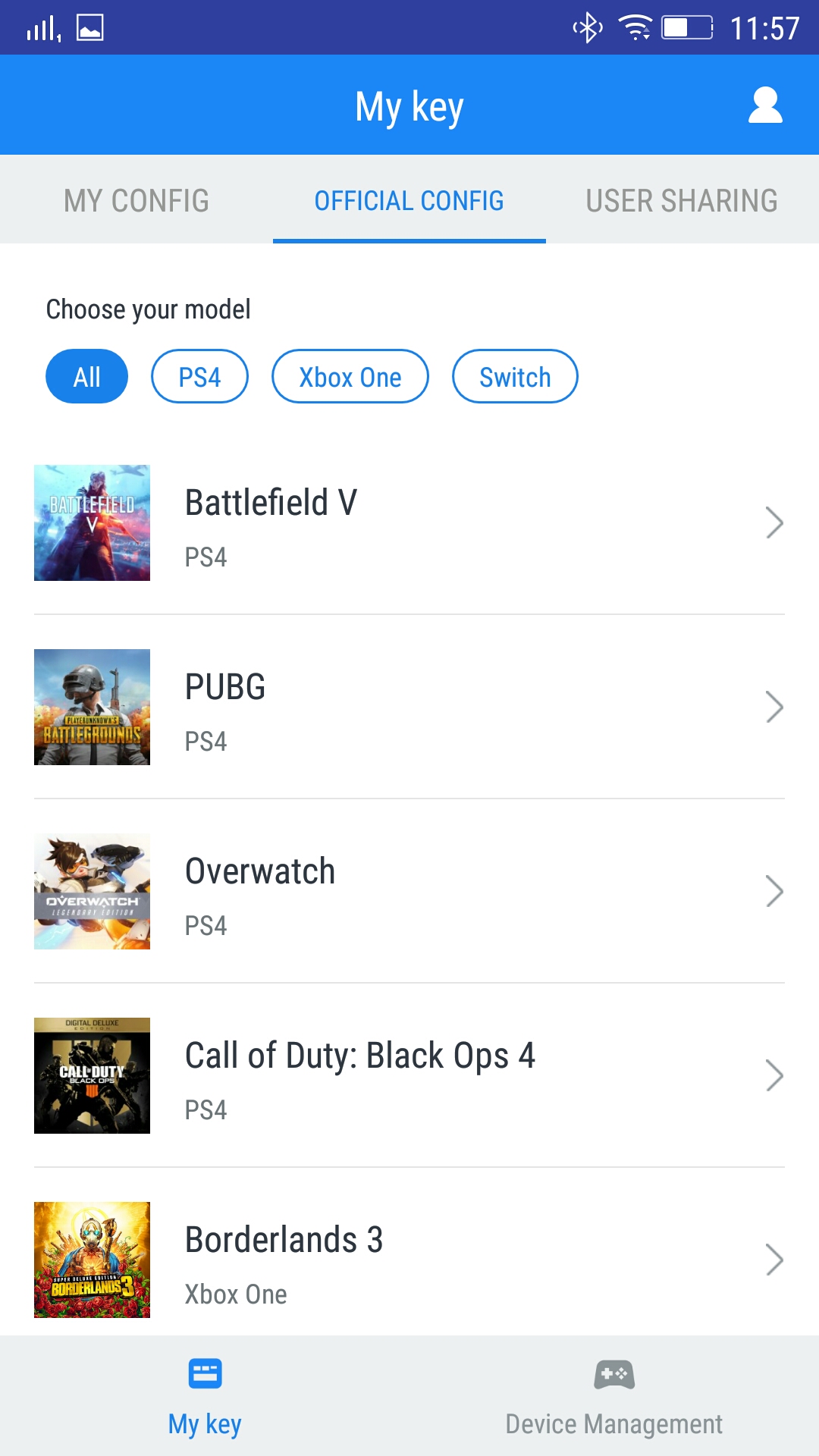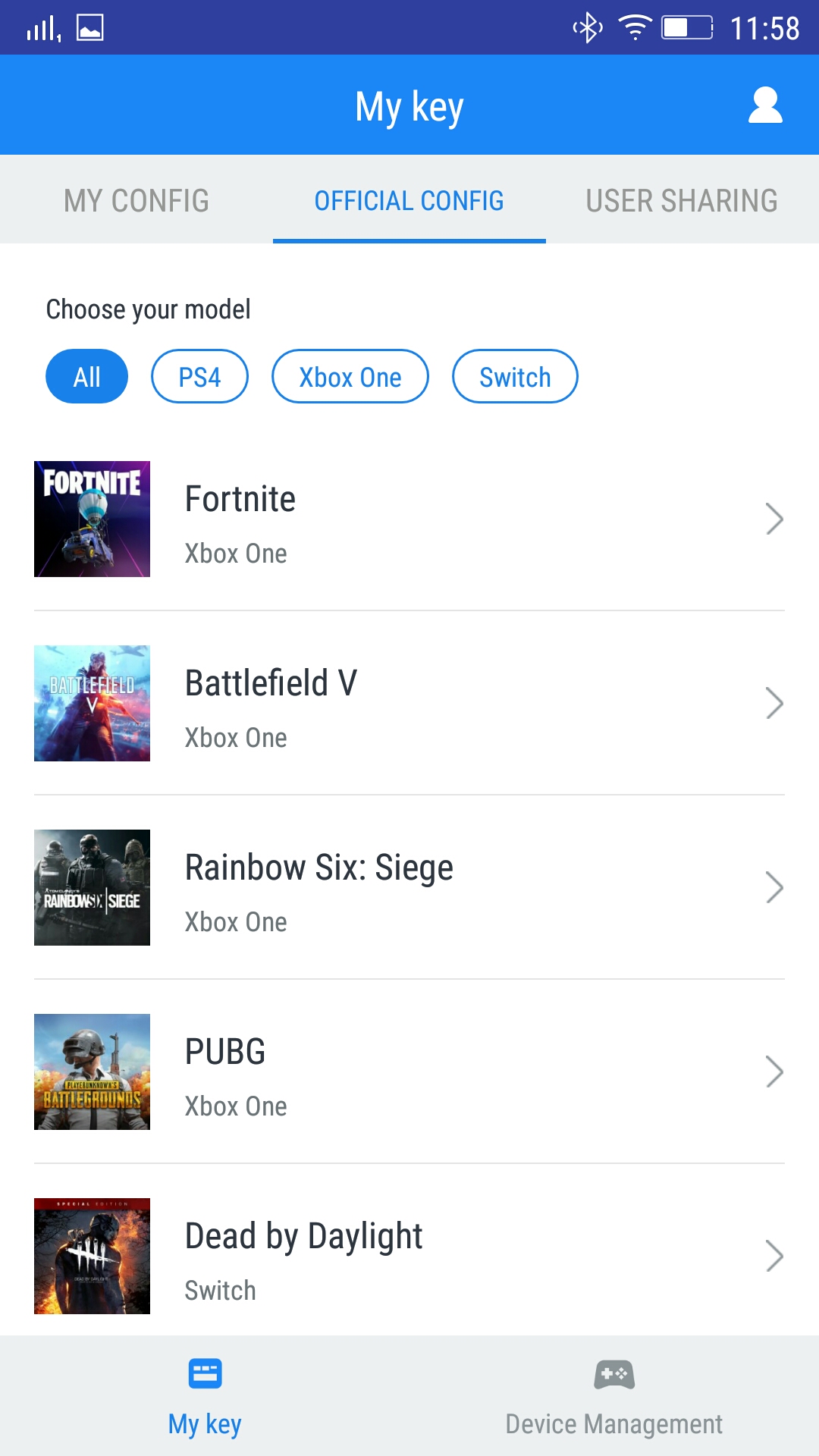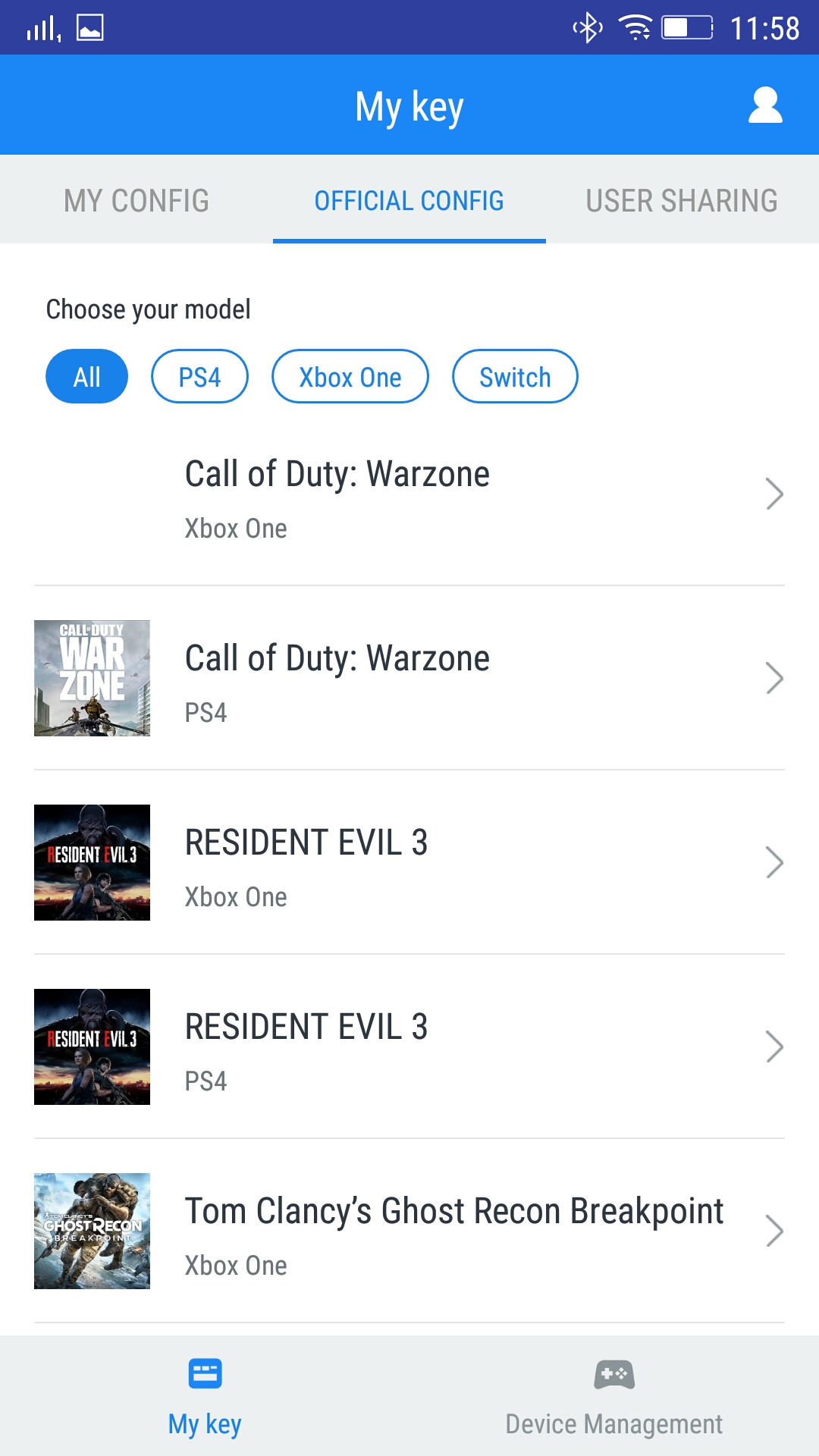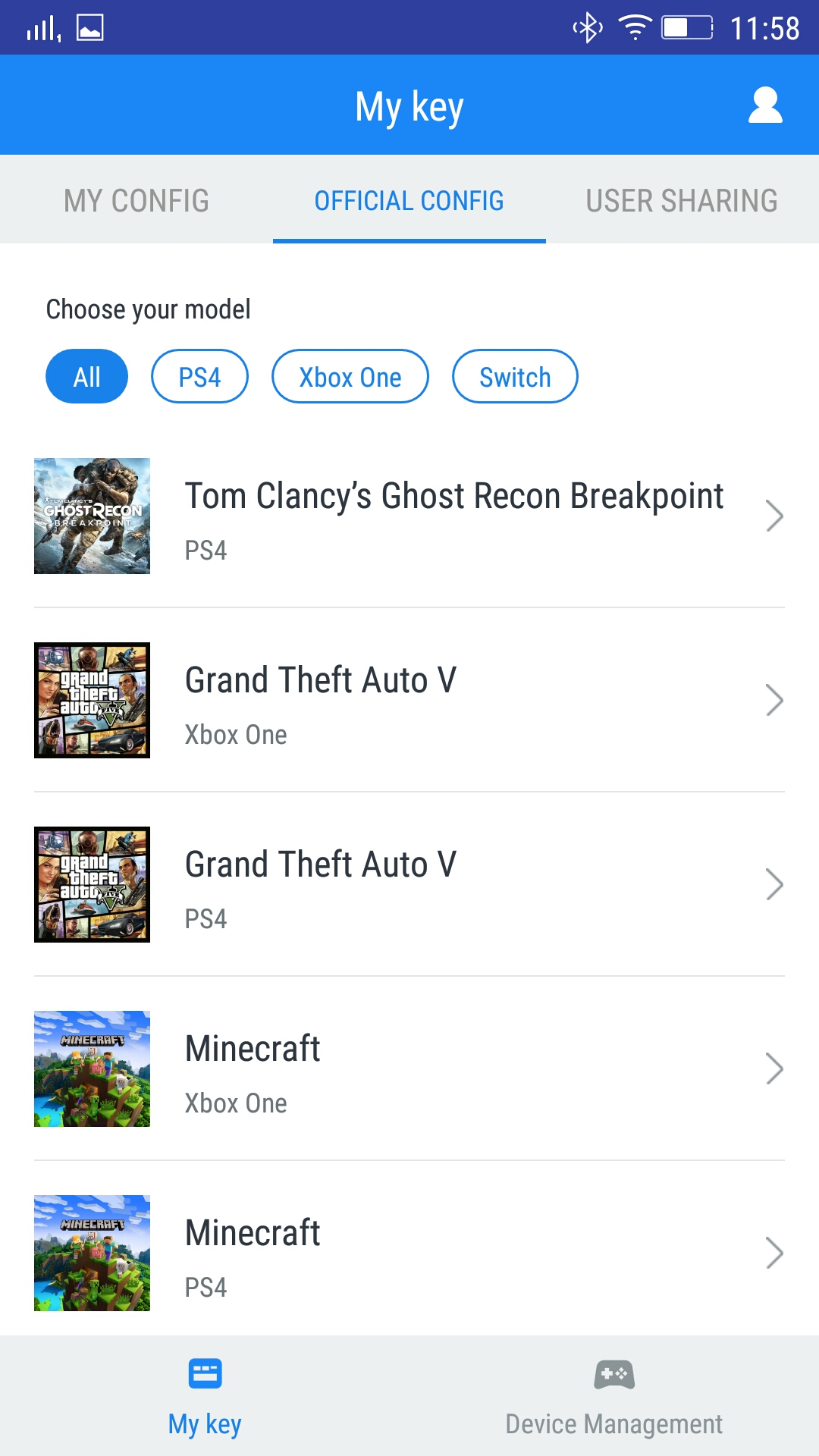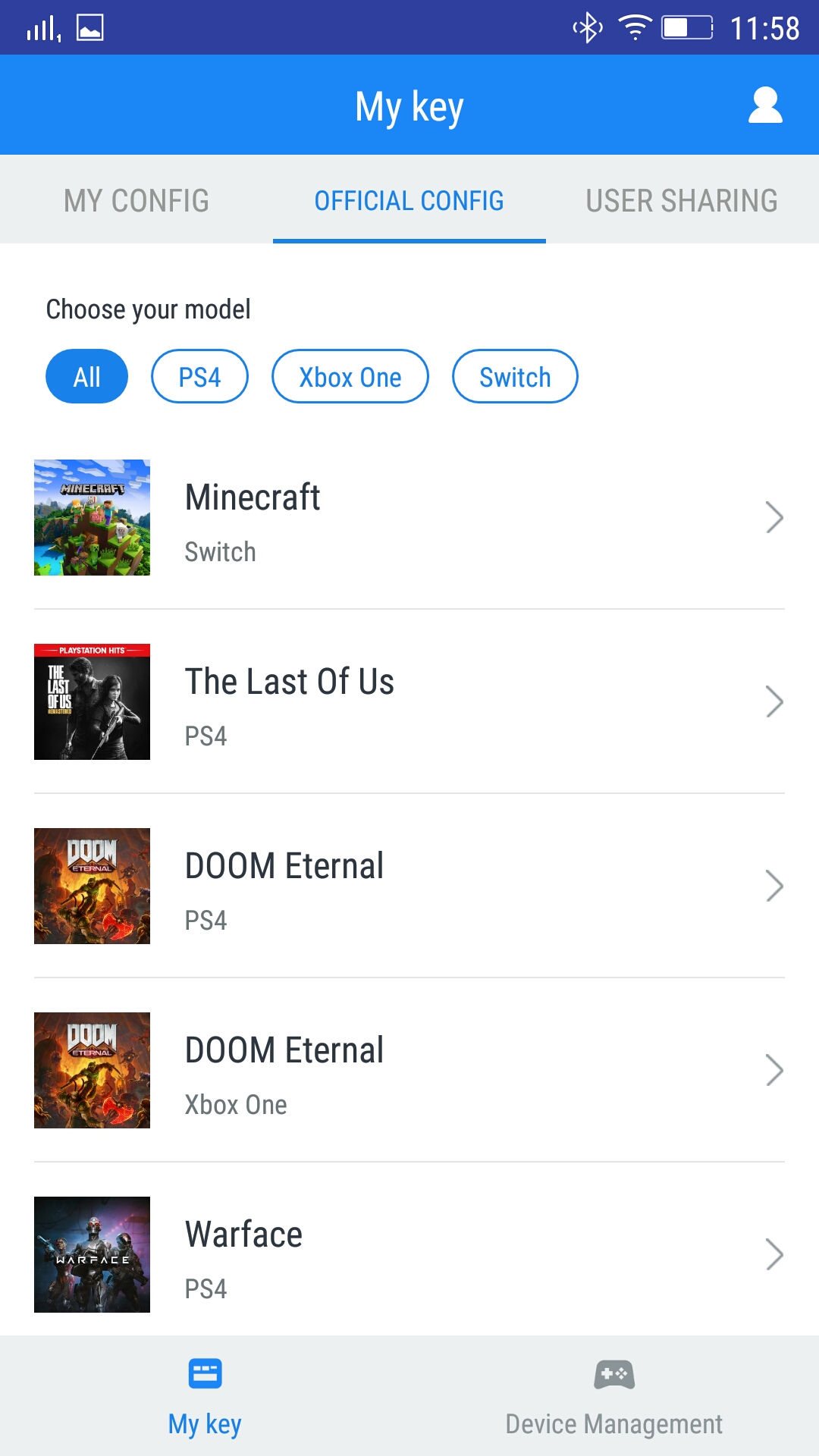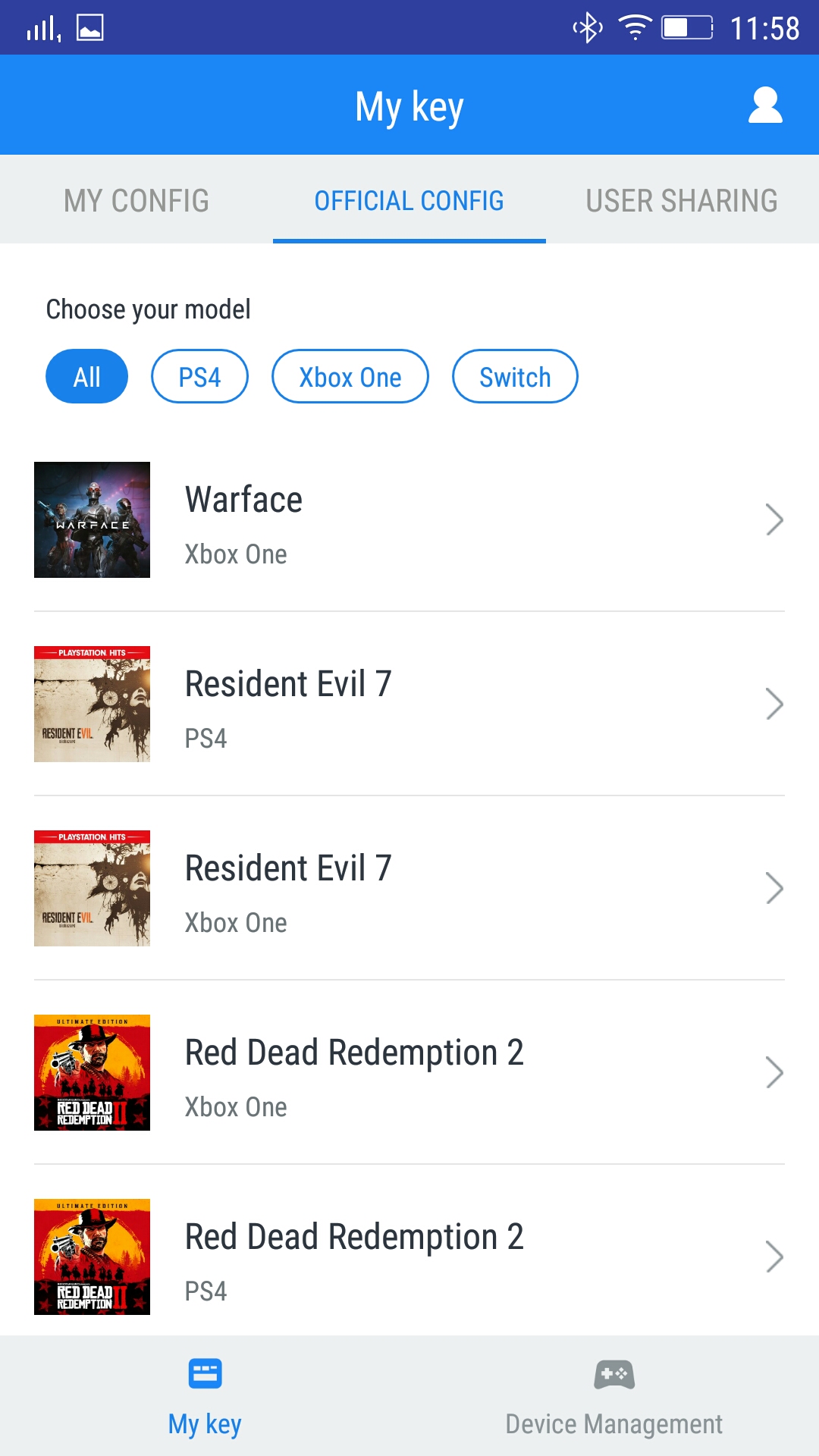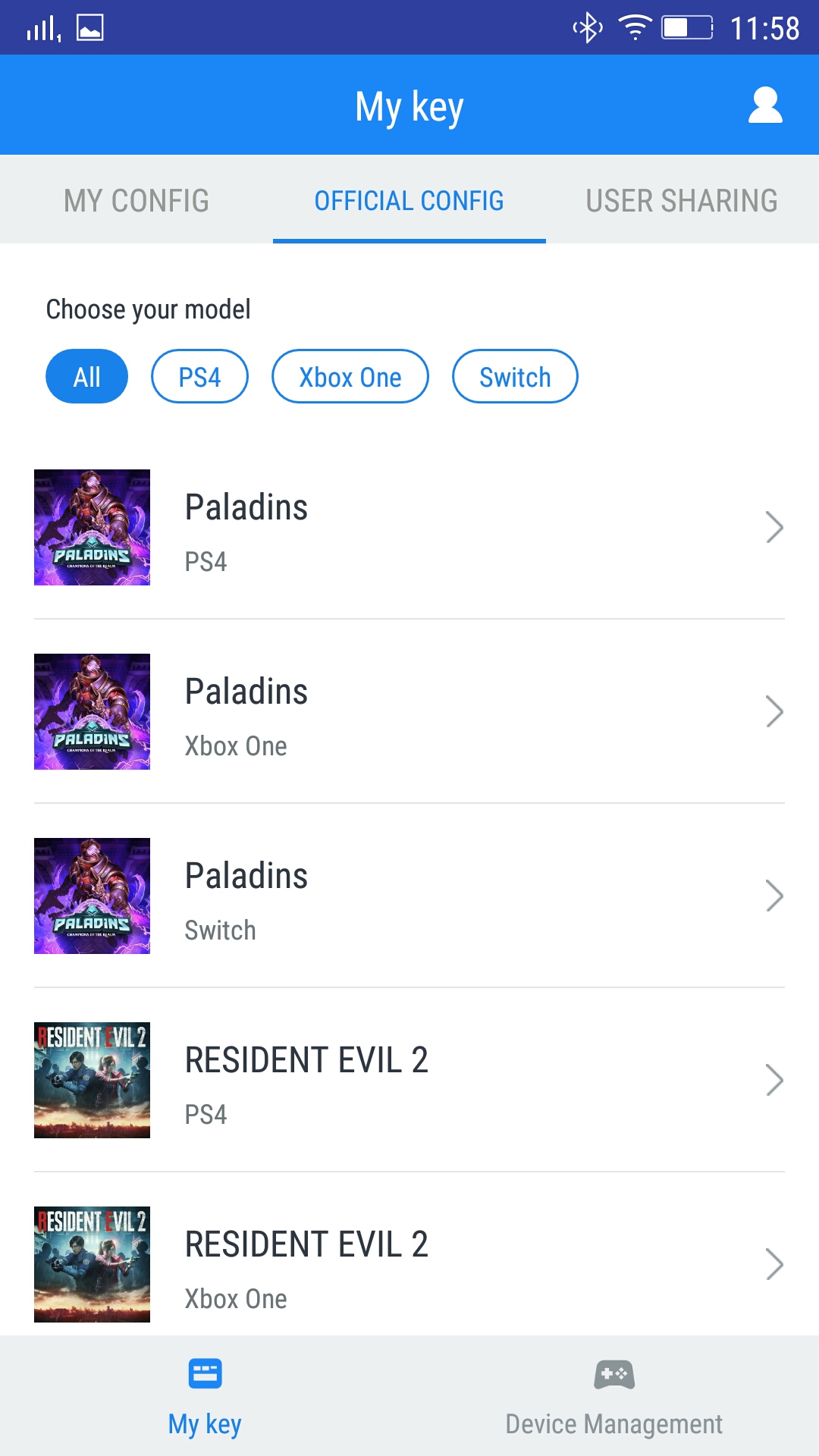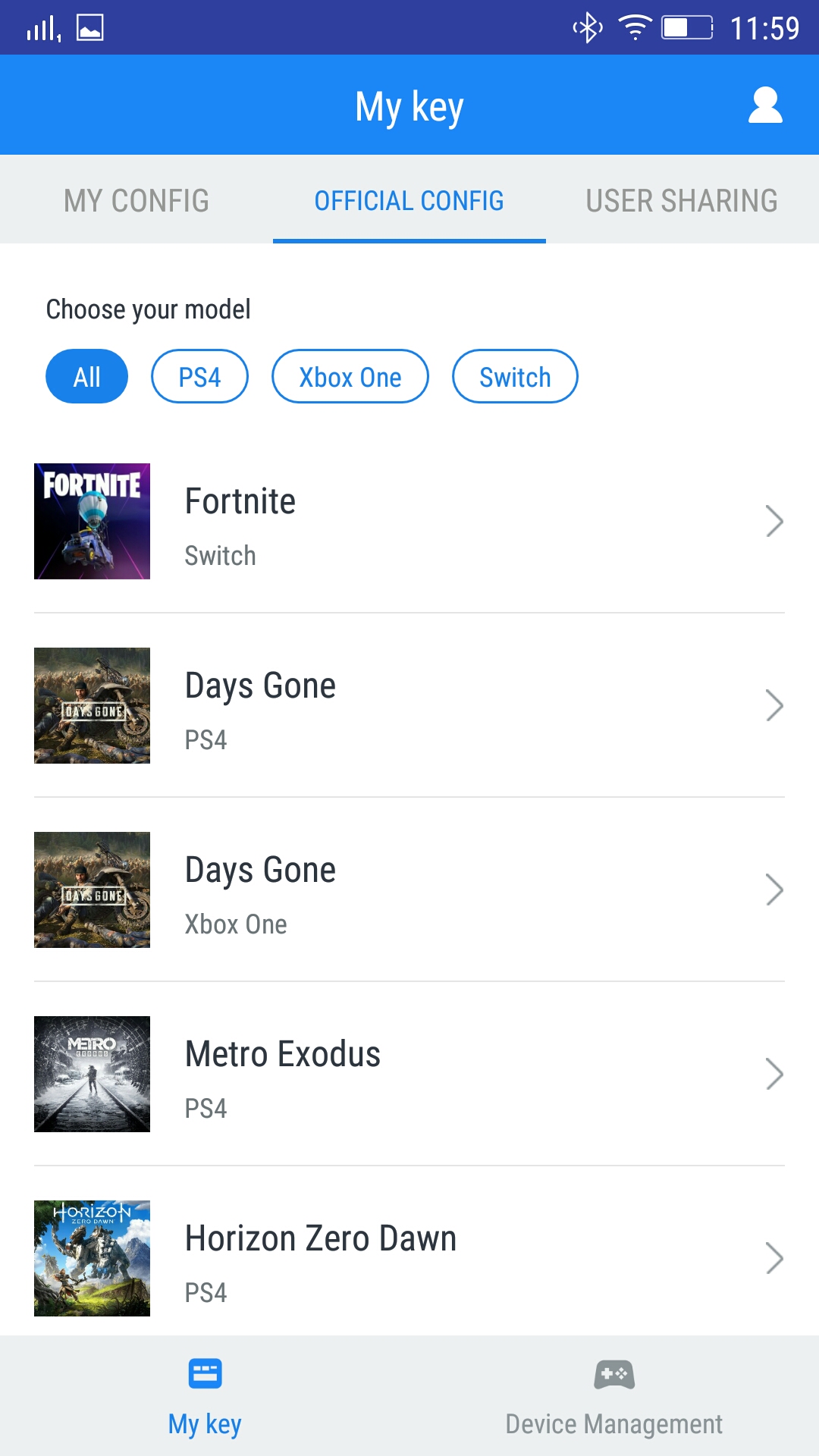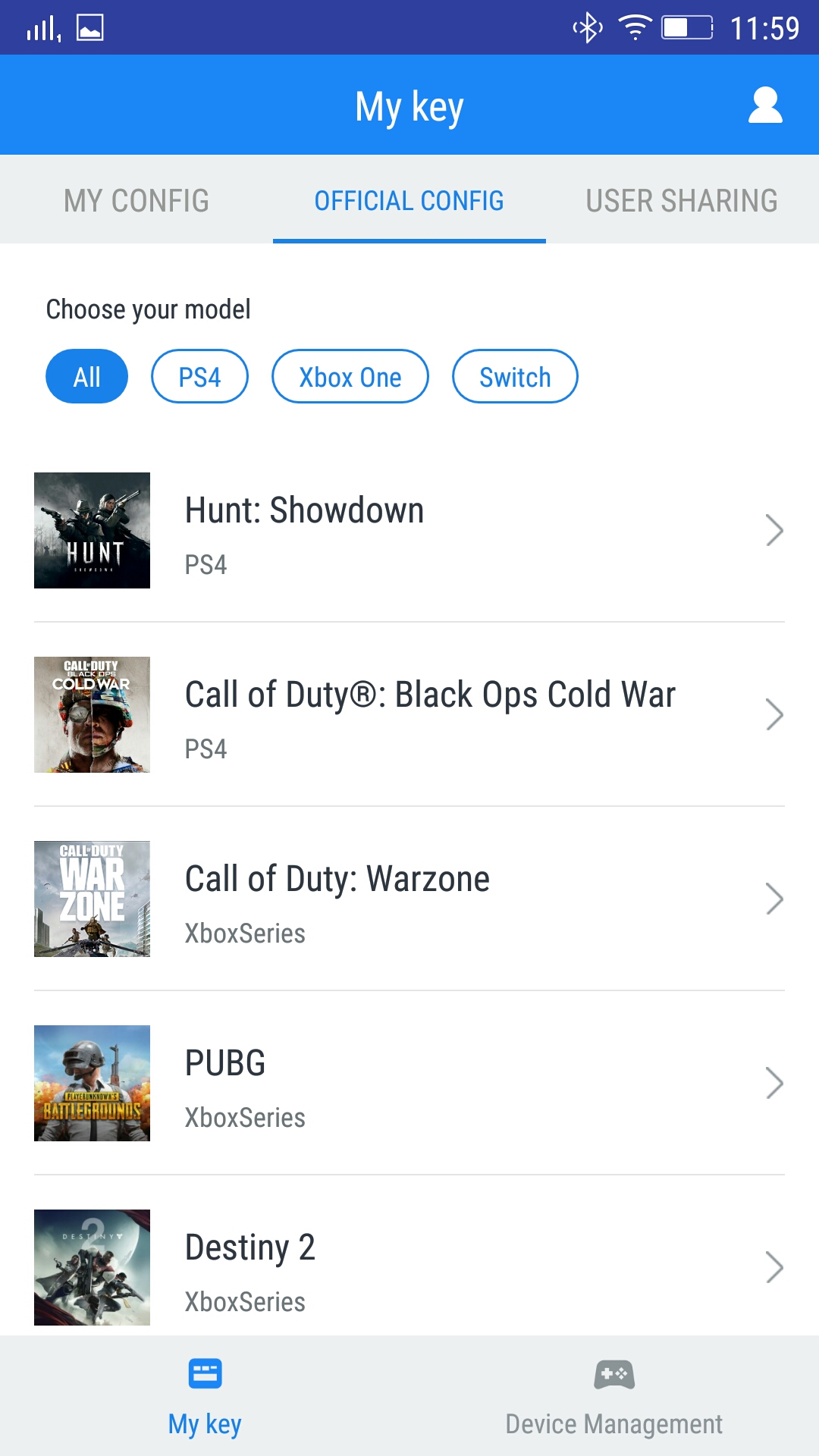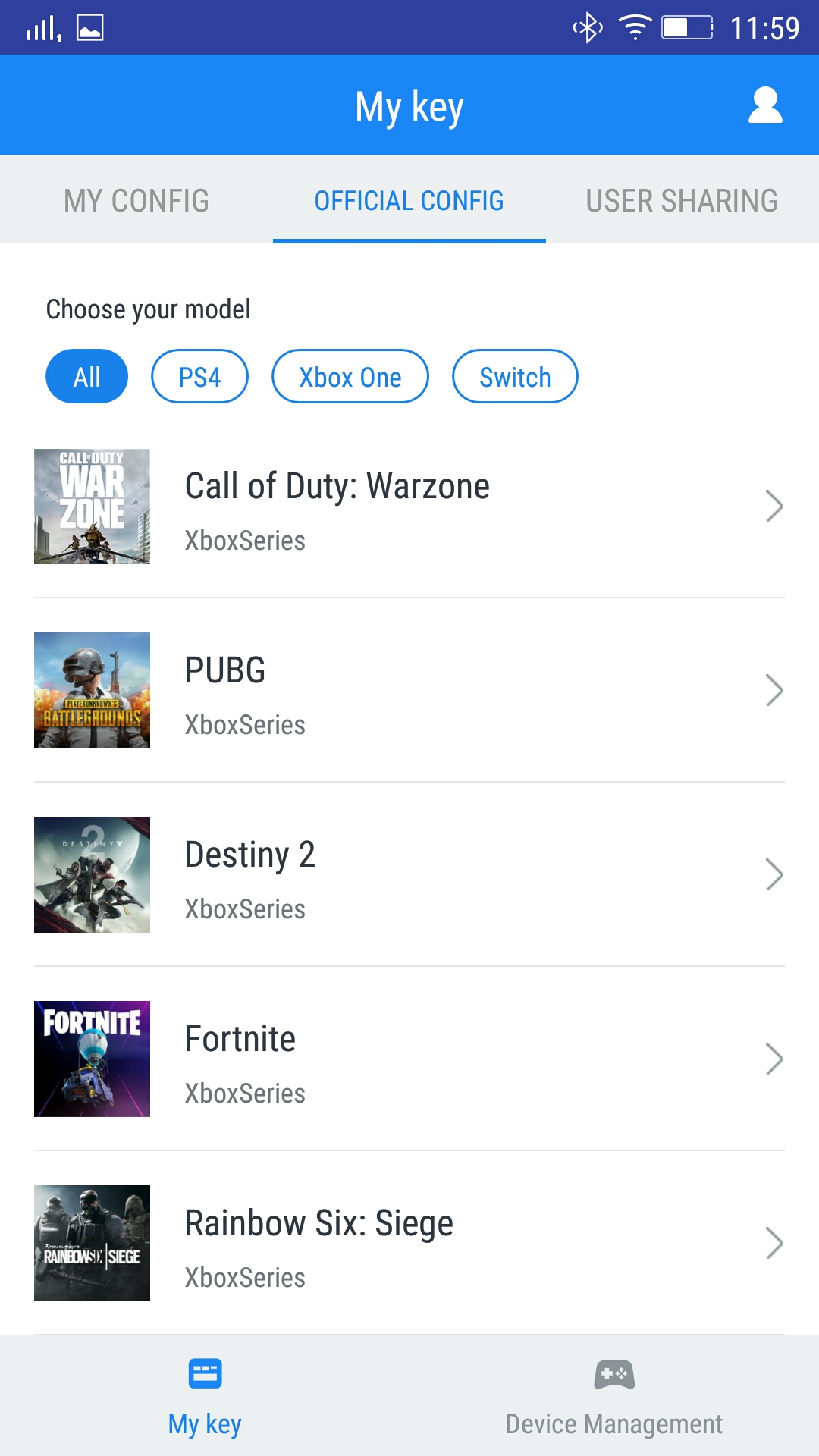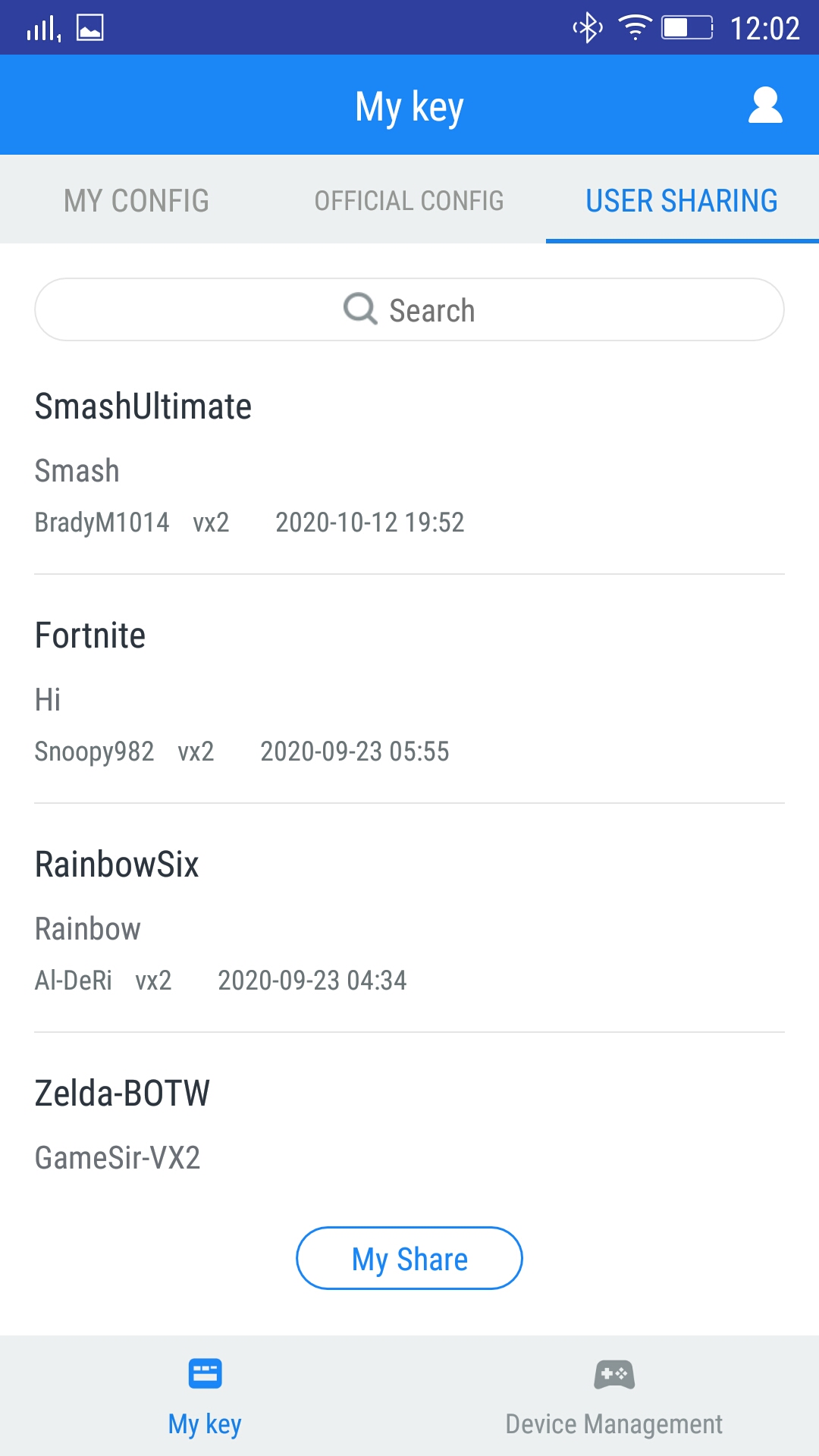Обзор универсального беспроводного комплекта с игровой клавиатурой и мышью для консолей и ПК – качество, эргономика, особенности, преимущества и недостатки. |
Опытные геймеры знают, что качество периферии порой имеет решающее значение для победы в игре. При прочих равных победит тот, чьи устройства ввода удобнее и точнее в управлении.
Особенно нехватку точности ощущают владельцы консолей, так как целиться на геймпаде довольно сложно, тем более начинающим пользователям. Часто требуются годы активной игры для того, чтобы научиться искусству прицеливания на геймпаде. Но даже и в этом случае консоль покоряется не всем.
Сегодня у нас на обзоре девайс как раз призванный решить эту проблему и сделать игру на приставках такой же простой как на ПК. Решение очевидно – нужно обеспечить возможность подключения клавиатуры и мыши к консоли. Такой целью и задался производитель GameSir выпустив игровой комплект VX2 AimSwitch. Посмотрим, что удалось инженерам в данном гаджете, а что не очень.
Содержание
Содержание
1. Особенности и комплектация
Игровой комплект GameSir VX2 AimSwitch упакован в большую солидную увесистую коробку, что сразу вызывает положительные эмоции.
Спереди делается акцент на том, что в клавиатуре используются механические свитчи TTC, устройство оснащено RGB подсветкой, совместимо с PS4, Xbox One, Switch и PC, комплектуется игровой мышью GM400 и ресивером.
С обратной стороны есть дополнительная информация.
Клавиатура отличается такими параметрами:
- красные свитчи TTC на 50 млн. нажатий
- до 7 одновременных нажатий
- противоскользящая текстура клавиш
- качественная верхняя панель из алюминия
- беспроводная связь 2.4 ГГц с низкими задержками
- дополнительный ультратонкий 3D-джойстик
- настройки для каждой игры в приложении G-Crux
- RGB-подсветка на 16.8 млн. цветов
Мышь имеет следующие особенности:
- сверхлегкая конструкция скелетон
- оптический сенсор PMW3360
- легкий кабель
- полноцветная RGB-подсветка
Под красивой полиграфией скрывается еще одна плотная черная коробка, где надежно зафиксирован кейпад, прикрытый прозрачной крышкой из толстого пластика.
Внизу скрывается еще одно отделение, в котором уложено все остальное.
Комплект поставки достаточно богатый.
В комплектацию входит:
- кейпад VX2
- мышь GM400
- ресивер VX2
- кабель USB/Type-C
- переходник USB/Type-C
- инструкция пользователя
- инструкция подключения к Switch
- две наклейки GameSir
Не хватает разве что сумочки для переноски на случай использования совместного использования комплекта с ноутбуком или портативной консолью. Судя по отзывам, некоторые счастливчики получили отличный чехол для Switch в подарок при покупке на Алиэкспресс.
2. Игровой кейпад
Кейпад VX2 вызывает очень приятные ощущения, он выглядит довольно стильно, качество исполнения корпуса на высоте, матовое покрытие и символы на клавишах также.
Всего имеется 36 клавиш, чего вполне достаточно для большинства игр и тут не так важно отсутствие всех остальных букв, а также русских символов. Так как клавиатура чисто игровая, они ни к чему и только бы отвлекали, так что это больше плюс чем минус. Любую клавишу при необходимости можно переназначить, а компактный размер оставляет большой простор для мыши. В качестве дополнительной возможности есть функции регулировки громкости (FN+1-3).
Дополнительный джойстик заменяет клавиши со стрелочками, также его можно переключить в режим WASD (FN+4), а эти буквы будут работать как стрелочки.
Красные игровые свитчи вмонтированы в толстую пластину из алюминиевого сплава по типу практичной конструкции скелетон, имеют не большой люфт и уровень шума. Кейкапы выполнены из ABS-пластика и покрыты матовой краской, буквы нанесены путем лазерной гравировки.
Слева находится переключатель питания, разъем Type-C для зарядки или кабельного подключения к ПК.
Для этого в комплекте есть качественный кабель USB/Type-C с хорошей оплеткой и защитой от перегиба, жаль что его длина всего 1 метр.
Справа есть разъем USB для подключения комплектной или любой другой мыши.
Сверху над клавишами находится небольшой экранчик, на котором во время работы могут отображаться до четырех красивых цветных индикаторов, сигнализирующих о статусе соединения, режимах работы и зарядки.
Снизу есть пять больших цепких резиновых площадок и рекомендации по зарядному устройству (максимум 2А).
Благодаря очень увесистой массе в 550 грамм и этим ножкам кейпад стоит на столе очень устойчиво и не скользит. Встроенный аккумулятор емкостью 3600 мАч обеспечивает несколько дней активной игры (около 10 часов) со включенной подсветкой.
Она невероятно красивая, имеет 4 режима перелива и 4 постоянных цвета (красный, зеленый, синий, белый), переключаемые сочетанием FN+5. Все цвета красивые и чистые, за исключением белого, который имеет голубоватый оттенок. Плюс имеется 3 уровня яркости (FN+6), а также возможность полного отключения. Подсветка клавиатуры и мыши имеют схожие цвета и эффекты, что выглядит гармонично.
Зарядка батареи занимает 2-3 часа в зависимости от мощности зарядного устройства (рекомендуется 1 А). Также можно заряжать клавиатуру от USB-порта компьютера и играть во время зарядки.
3. Игровая мышь
В комплекте GameSir VX2 идет самая простая, но вполне качественная мышь от данного производителя GM400. Ее не продают отдельно и судя по всему сделали специально для этого комплекта.
Сразу бросается в глаза необычный перфорированный пластик в виде сот. К слову, он довольно приятный и практичный, имеет матовую не маркую текстуру.
Мышь имеет проверенную многими производителями эргономичную форму и хорошо лежит в руке. Боковые кнопки маленькие, но не жесткие, нажимаются легко с приятным отчетливым и тихим кликом.
Основные клавиши вообще замечательные, они не люфтят, имеют отчетливо звонкий, но не громкий клик, ход у них небольшой, в общем то что надо.
Колесико в целом не подкачало, имеет цепкое резиновое покрытие, глуховатые но ощутимые отсечки, нажатие в меру тугое с четким кликом. Единственный отрицательный момент, что слышится небольшой треск при быстрой прокрутке вверх, но в играх так обычно не делают.
Сверху над колесиком есть шестиугольная кнопка переключения чувствительности сенсора, которая нажимается туже всех с громким кликом.
Всего доступно 7 предустановленных уровней чувствительности, которые сопровождаются короткой световой индикацией в момент переключения:
- 400 DPI (зеленый)
- 800 DPI (красный)
- 1600 DPI (синий)
- 2400 DPI (желтый)
- 3200 DPI (оранжевый)
- 6400 DPI (пурпурный)
- 12000 DPI (белый)
В общем довольно сомнительные цифры, по факту реальное применение в играх найдут первые два (стандартный 800 и 400 DPI для любителей низкой сенсы), может еще иногда третий (1600 DPI). Остальные не понятно для кого и зачем нужны, при этом кнопка одна и режимы переключаются циклически сверху вниз, что крайне неудобно и ставит под сомнение вообще полезность этой функции. С другой стороны, лучше чем ничего, плюс есть некоторые возможности кастомизации, о чем мы поговорим в разделе о программном обеспечении.
Помимо DPI мышь поддерживает 4 уровня частоты опроса порта, сопровождаемых белой прерывистой индикацией (миганием) при переключении:
- 125 Гц (1 раз)
- 250 Гц (2 раза)
- 500 Гц (3 раза)
- 1000 Гц (4 раза)
Это качественно отличает игровую мышь от офисной. Переключение производится нажатием боковой кнопки вниз и кнопки переключения чувствительности (Вниз+DPI).
Несмотря на наличие перфорации и отсутствие резиновых вставок по бокам мышь держать на удивление удобно, никакого дискомфорта не ощущается и она не скользит в руке.
Снизу есть три небольших тефлоновых ножки, заботливо заклеенных пленкой, которую нужно снять перед использованием.
Со скольжением у мыши проблем нет, все стандартно – тефлон обеспечивает плавный ход с оптимальным скольжением по тканевому коврику типа Speed. А вот кабель какой-то странный…
Он легкий, мягкий и легко распрямляется, есть ферритовый фильтр и липучка, но оплетка сидит как-то неплотно, а защита от перегиба со стороны разъема и мыши слишком жесткая. Остается только надеяться, что спустя время с ним все будет нормально.
Длинна кабеля по нашим замерам составила 153 см, что можно назвать минимально приемлемым показателем. Вес мыши, без учета кабеля, около 73 грамм, что придется по вкусу любителям легких мышек. Рука при игре в динамичные шутеры, где требуется частое перемещение мыши над ковриком, не будет быстро уставать.
К качеству работы оптики претензий нет, все-таки тут стоит профессиональный игровой сенсор Pixart Avago PMW3360. Мышь позволяет точно позиционировать курсор и не срывает при резких движениях, высота отрыва по ощущениям комфортная.
Отдельной похвалы заслуживает подсветка, которая очень хорошо смотрится вместе с клавиатурой и сразу становится понятно зачем производитель придумал такой дизайн.
Выглядит это действительно шикарно, всего есть 5 режимов перелива, почему-то только 1 вариант постоянного цвета (пурпурный) и полное отключение подсветки.
Переключение режимов производиться сочетанием боковой кнопки вверх и кнопки изменения чувствительности (Вверх+DPI). Яркость не регулируется и в темноте подсветка может показаться кому-то слишком яркой, но когда рука лежит на мышке она не мешает.
4. Беспроводной ресивер
Симпатичный на вид беспроводной ресивер VX2 размером 90x60x17 мм, к сожалению, работает на перегруженной частоте 2.4 ГГц.
На нем есть кнопка соединения и три индикатора работающих одновременно, я пока не понял зачем это нужно.
С обратной стороны неожиданно обнаруживается резиновый складной шлейф с разъемом Micro-USB.
Как потом выяснилось он используется для хитрого подключения игрового комплекта к консолям.
Длина кабеля ресивера составляет около 45 см (с разъемом), чего должно быть вполне достаточно для подключения к консолям, но может не хватить для подключения к ПК (некоторым потребуется удлинитель).
В комплект также входит переходник USB/Type-C.
Он требуется для подключения ресивера к консоли Nintendo Switch.
Далее мы рассмотрим способы подключения игрового комплекта к разным консолям и управление в играх.
5. Подключение к консолям
Схема подключения GameSir VX2 к игровым консолям несколько необычна. С одной стороны ресивер подключается к консоли портом USB, с другой к геймпаду портом Micro-USB. Затем клавиатура с подключенной мышью соединяется со всем этим хозяйством по воздуху. Вот так выглядит подключение к консоли Xbox.
Таким образом обеспечивается передача сигнала на консоль через геймпад и она думает, что управление происходит с него. Если вы вдруг начнете раздавать хедшоты направо и налево, игра даже ничего не заподозрит и это позволит избежать бана.
Как видно на схеме выше (выделено цветом) клавиши клавиатуры заменяют кнопки геймпада A/X/Y/B, LB/RB и некоторые другие. Кнопки WASD отвечают за движение путем эмуляции левого стика. Движения мыши отвечают за поворот камеры, заменяя правый стик. Правая кнопка мыши эмулирует левый курок (LT), которым обычно включается прицел. А левая кнопка – правый курок (RT), отвечающий за стрельбу. Боковые кнопки мыши дублируют бамперы (LB/RB), если вам вдруг это будет удобнее, чем на клавиатуре (клавиши Q/E). Клик левым стиком назначен на клавишу SHIFT, а правым – нажатие на колесико мыши. За крестовину (DPAD) отвечает 3D-джойстик на клавиатуре и частично (ВВЕРХ/ВНИЗ) колесико мыши.
В общем продумано все тщательно, чтобы управление было максимально похожим к игре на компьютере, но все равно придется некоторое время привыкать. Подключение к PS4 происходит аналогичным образом, управление тоже очень похоже, но используются обозначения кнопок как на геймпаде от Sony.
Портативная консоль Nintendo Switch подключается проще, так как отсутствует посредник в виде геймпада. Достаточно подключить ресивер к приставке и начинать осваивать управление.
Подключение к Switch Light отличается лишь необходимостью использовать переходник USB/Type-C, для чего он и был в комплекте.
Хотите поиграть на большом экране? Нет ничего проще, схема подключения элементарная!
У меня пока не было возможности протестировать этот комплект с консолями, но судя по обзорам в интернете с этим особых проблем нет. Я же провел тесты с подключением различными способами и использованием комплекта совместно с компьютером.
6. Подключение к компьютеру
Не смотря на то, что VX2 позиционируется прежде всего как периферия для игровых консолей, он также может заинтересовать владельцев ПК. Ведь у многих имеется лишь обычная мембранная клавиатура для работы с офисными приложениями и набора текста и такая же ни разу не игровая мышь.
Играть с такой периферией как бы не очень… не говоря уже о владельцах ноутбуков, клавиатура которых просто ужасно не удобна в игре. В таких случаях девайс от GameSir можно рассматривать как дополнительную периферию для игр. Также возможен сценарий использования при выводе игры на экран телевизора.
Производитель предлагает два варианта подключения кейпада VX2 к ПК – беспроводным способом через ресивер и проводным с помощью кабеля USB/Type-C. А вот мышь GM400 в обоих случаях рекомендует подключать к ПК напрямую родным кабелем.
Все кнопки кейпада при этом работают как на обычной клавиатуре, за исключением специальных сочетаний с FN. Джойстик по умолчанию работает как клавиши со стрелками, но сочетанием FN+4 он переключается в режим WASD, а эти клавиши на клавиатуре начинают работать как стрелочки. Это может быть очень удобным в некоторых играх.
Несмотря на то, что производитель рекомендует подключать мышь напрямую к ПК, я сразу же попробовал подключить ее в кейпад. Ведь гораздо лучше отвязать от компа клавиатуру и мышь, чем только клавиатуру. Особенно меня интересовал этот вопрос из-за того, что я часто играю на телевизоре и не хотелось бы тянуть к дивану никакие провода.
К сожалению, при таком подключении в играх периодически наблюдались лаги в управлении – залипали кнопки движения (персонаж продолжал двигаться после отпускания клавиши), а также были заметны лаги в работе мыши. Видимо беспроводной ресивер не справляется с передачей на ПК сигналов одновременно с клавиатуры и мыши.
Я пробовал подключать другие мышки в USB-разъем кейпада и все они работали, даже беспроводные, но результат был тот же. При подключении кейпада к ПК с помощью кабеля лаги прекратились. Но курсор мыши двигался недостаточно плавно, с микро-рывками. Видимо, при подключении через кейпад ниже частота опроса порта. Это предположение утвердилось, когда я подключил мышь к ПК напрямую. Перемещение курсора стало плавным как и должно быть, никаких лагов в играх ни со стороны клавиатуры, ни со стороны мыши не было.
При этом кейпад нормально работал как при беспроводном, так и проводном подключении. Видимо производитель, зная эту проблему, и рекомендует подключать мышь к ПК напрямую. Да, если вы сидите за компом, то это в принципе не так страшно. Но если захотите от него оторваться и поиграть без проводов на телеке, придется дополнительно использовать другую беспроводную мышь.
За такую цену хотелось бы видеть устройство без подобных недостатков, в идеале чтобы мышь была тоже полностью беспроводная. Ведь есть много даже недорогих беспроводных комплектов, которые хорошо работают через один общий приемник. Правда они в основном офисного назначения, а GameSir VX2 ориентирован больше на консоли. В общем мое дело вас предупредить – не рассчитывайте, что с помощью этого комплекта сможете отвязать от ПК мышь.
7. Программное обеспечение
К сожалению, ПО для ПК тут нет, снова привет консолям… Есть лишь не очень удобное и качественное мобильное приложение G-Crux, которое у меня иногда зависало и вылетало с ошибкой. Тем не менее, это единственный способ хоть как-то что-то настроить.
Прежде всего нужно переключить кейпад в режим соединения с приложением (APP) с помощью сочетания FN+F4 (это сделает его видимым как устройство Bluetooth). Затем включите на смартфоне Bluetooth и соединитесь с кейпадом (GameSir-VX2).
После этого запустите приложение, перейдите на вкладку «Device Management» и выберите модель устройства (GameSir-VX2).
После соединения появится страница с проверкой обновлений прошивки.
Вернитесь назад, перейдите на вкладку «My key» и нажмите «Connect» или «Reconnect».
Вверху должны появиться новые вкладки. На первой вкладке «MY CONFIG» вы можете выбрать вашу консоль (PS4, Xbox, Switch) и настроить для нее профили.
Для каждой консоли можно настроить до 5 профилей, которые переключаются сочетанием клавиш от «Fn+Alt+1» до «Fn+Alt+5». Также можно добавлять свои профили и делать их бэкап.
Настраивать можно чувствительность и другие параметры мыши, мертвые зоны стиков, переназначить любые кнопки геймпада на нужные вам клавиши клавиатуры и некоторые другие параметры (смотрите скрины).
На вкладке «OFFICIAL CONFIG» вы можете сразу же выбрать и применить рекомендуемую производителем конфигурацию управления для конкретной игры.
На вкладке «USER SHARING» есть пользовательские пресеты для разных игр (используйте поиск), можете попробовать их, а также поделиться своими настройками с другими игроками.
Это приложение нужно еще постараться найти на официальном сайте и выбрать правильную версию. Чтобы не мучиться, вы можете скачать его по ссылке ниже вместе с инструкцией на русском языке.
8. Заключение и ссылки
Игровой комплект GameSir VX2 AimSwitch представляется очень интересным, качественно выполненным, невероятно красивым и стильным устройством. Он поможет лучше играть владельцам консолей, которые не могут совладать с геймпадом или просто хотят эффективнее стрелять в шутерах.
Также его можно использовать совместно с компьютером в качестве дополнительной игровой периферии и брать с собой в поездки вместе с ноутбуком. Учтите только, что мышь придется подключать кабелем и нет ПО для ПК (но не всем оно нужно). Если бы ни этот досадный недостаток, я бы поставил данному девайсу максимальный бал, а так твердая четверка по пятибалльной шкале.
Узнать больше и приобрести данный девайс можно в официальном магазине производителя на Алиэкспресс, где о качестве и популярности говорит средняя оценка 4.8 и большое количество отзывов, почитайте 
Игровой комплект GameSir VX2 AimSwitch
По ссылке ниже вы можете скачать инструкцию на русском языке и приложение G-Crux для настройки пользовательских профилей.
Если вам понравилась статья, пожалуйста поддержите наш сайт и поделитесь ссылкой на нее в соцсетях 
 Железные друзья Сайт о компьютерах и мобильных устройствах
Железные друзья Сайт о компьютерах и мобильных устройствах